Ваш аккаунт отключен
Если вы оказались на этой странице, значит ваш аккаунт Google полностью отключен.
Как определить, почему это произошло
- Войдите в аккаунт Google в Chrome или другом браузере.
- Если аккаунт отключен, вы увидите сообщение с подробной информацией.
Что происходит при отключении аккаунта
- Вы не можете входить в сервисы Google и использовать функцию Войти с аккаунтом Google. Если вы попытаетесь войти в аккаунт, то увидите сообщение об ошибке или будете перенаправлены на эту страницу.
- В некоторых случаях мы отправляем оповещение об отключении аккаунта по электронной почте или SMS.
Как запросить восстановление доступа к аккаунту
Если вы являетесь владельцем аккаунта, сделайте следующее:
- Войдите в аккаунт Google в Chrome или другом браузере.
- Нажмите Подать апелляцию.
- Следуйте инструкциям.
Если вашу апелляцию отклонят, аккаунт Google останется полностью недоступен. Если в дальнейшем не будет предпринято никаких действий, мы отключим аккаунт навсегда и можем его удалить.
Как скачать данные из отключенного аккаунта
Иногда скачать данные из некоторых сервисов Google можно даже в том случае, если ваш аккаунт Google отключен.
Войдите в аккаунт обычным способом. После этого вам может быть предложено скачать данные.
В случае нарушения некоторых правил аккаунт может быть отключен без возможности скачать данные. Например, в следующих ситуациях:
- если мы получили официальный запрос, обязывающий нас сделать это;
- если пользователь замечен во взломе аккаунтов;
- если в аккаунте размещен запрещенный контент, в том числе демонстрирующий сексуальное насилие над детьми или их эксплуатацию, а также материалы террористического характера.
Почему мы отключаем аккаунты
Если аккаунт отключен, обычно это означает, что его владелец нарушил правила Google, к которым относятся:
- Правила для отдельных продуктов и сервисов (посмотрите примеры).
Ниже перечислены основные типы нарушений, которые могут привести к отключению аккаунта, однако правила некоторых сервисов Google могут отличаться.
Взлом аккаунтов
Запрещается входить в чужой аккаунт и использовать его без явного разрешения владельца.
Автоматические звонки или рассылка сообщений
Запрещается использовать сервисы Google для совершения автоматических звонков или рассылки текстовых сообщений (автоматический обзвон).
Автоматическими называются звонки, которые совершаются без участия человека и воспроизводят предварительно сделанную запись.
Нарушение правил для отдельных продуктов
Сексуальное насилие над детьми и их эксплуатация
В сервисах Google запрещены любые проявления эксплуатации детей или плохого обращения с ними.
Запрет распространяется на следующие ситуации:
- изображение несовершеннолетних в сексуальном контексте (в том числе в мультфильмах);
- совращение несовершеннолетних, например знакомство и общение с ребенком в интернете с целью совершения действий сексуального характера (онлайн или офлайн) и/или обмена с ним изображениями сексуального характера;
- шантаж разоблачениями половой жизни, например угрозы или шантаж ребенка на основе реального или мнимого доступа к его интимным фотографиям;
- сексуализация несовершеннолетних, например материалы, демонстрирующие, провоцирующие или поощряющие сексуальное насилие над детьми, или изображение детей таким образом, который может повлечь за собой их сексуальную эксплуатацию;
- торговля детьми, например предложение или поиск ребенка для коммерческой сексуальной эксплуатации.
Сюда относится любой контент, который был создан, отправлен, загружен или передан в сервисах Google.
Обнаружив такие материалы, мы примем необходимые меры, в том числе мы можем отключить аккаунты и уведомить правоохранительные органы и Национальный центр по борьбе с эксплуатацией и похищением детей (NCMEC).
Примечание о некоторых наших сервисах для общения:
В соответствии с Регламентом ЕС 2021/1232 на территории ЕС некоторые наши сервисы для общения распознают в интернете проявления сексуального насилия над детьми. Регламент позволяет отклониться от положений Директивы 2002/58/ЕС о конфиденциальности в секторе электронных средств связи с целью борьбы против сексуального насилия над детьми онлайн. Если вы считаете, что ваш аккаунт был отключен по ошибке, то, по Регламенту ЕС 2021/1232, вы можете запросить проверку, а также подать жалобу через надзорный орган по защите данных в вашей стране. У вас также есть право на защиту в суде соответствующей инстанции.
Создание фальшивой личности для обмана пользователей
Запрещается использовать сервисы Google для создания фальшивых личностей, чтобы обманом вынуждать пользователей совершать те или иные действия (социальная инженерия). Запрещено регистрировать адреса Gmail, которые создают ложное впечатление, что их владелец работает в какой-либо компании или правительственной организации.
Если вы не пытаетесь никого ввести в заблуждение, то можете, например, использовать в почтовом адресе имя известной личности, поклонником которой являетесь. Это не будет нарушением правил.
Нарушение законов об экспортных ограничениях и санкциях
Запрещается использовать аккаунт и сервисы Google в нарушение действующих законов об экспортных ограничениях и санкциях.
Ваш аккаунт и все аккаунты, связанные с ним, могут быть отключены, если в отношении вас или вашей организации действуют санкции, а также если вы выступаете от имени лиц и организаций, которые находятся под санкциями.
Домогательства, издевательства и угрозы
Домогательства, издевательства и угрозы не допускаются. В сервисах Google запрещено совершать подобные действия, а также поощрять других к участию в них.
Обратите внимание, что домогательства в интернете запрещены законом во многих странах и могут привести к серьезным последствиям в реальной жизни.
Мы оставляем за собой право на принятие надлежащих мер при получении информации об угрозах причинения вреда и прочих опасных ситуациях, вплоть до уведомления компетентных органов.
Большой объем звонков
Запрещается использовать сервисы Google, чтобы совершать большое количество звонков с целью получения финансовой выгоды (искусственное увеличение трафика).
Выдача себя за другое лицо и искажение фактов
Не выдавайте себя за другое лицо или организацию и не искажайте факты о себе.
Также запрещено скрывать страну своего происхождения и искажать факты о ней. Недопустимо создавать и распространять вводящий в заблуждение контент, посвященный политическим или социальным вопросам и другим общественно значимым темам в странах, гражданином которых вы не являетесь.
В наших сервисах разрешено публиковать пародийный и сатирический контент, а также использовать псевдонимы и вымышленные имена. Однако мы запрещаем публиковать материалы, которые могут вводить пользователей в заблуждение относительно вашей личности.
Распространение вредоносного ПО, фишинг и другие опасные действия
В сервисах Google запрещено:
- Вредоносное ПО. Отправка вредоносного или нежелательного кода и программного обеспечения, например вирусов.
- Фишинг. Получение конфиденциальной информации обманным путем.
- Действия, наносящие ущерб или мешающие работе сетей, серверов и других систем Google (например, кибератаки).
Контент сексуального характера
Не распространяйте контент сексуального характера, в том числе:
- изображения обнаженного тела;
- изображения сексуального акта;
- порнографические материалы;
- контент, рекламирующий коммерческие порнографические сайты.
Мы разрешаем подобный контент, созданный и используемый в образовательных, документальных, научных или художественных целях.
Распространение спама
Запрещается использовать сервисы Google для рассылки нежелательного контента (спама).
Спамом могут считаться нежелательные сообщения электронной почты, комментарии, фотографии, отзывы и т. д., создаваемые или распространяемые в сервисах Google.
Помните об основных правилах:
- Не рассылайте нежелательные материалы рекламного или коммерческого характера.
- Не отправляйте контент незнакомым людям или большому количеству адресатов одновременно.
Размещение террористического контента
Не используйте сервисы Google, чтобы распространять контент с целью:
- вербовки в террористические организации;
- подстрекательства к насилию;
- представления террористических атак в положительном свете;
- поощрения к совершению терактов.
Использование нескольких аккаунтов с целью злоупотребления
- Не создавайте и не используйте несколько аккаунтов с целью обойти или нарушить правила Google.
- Не создавайте поддельные аккаунты с помощью программ (ботов).
Google автоматически распознает и отключает аккаунты, созданные с целью нарушить правила.
У многих пользователей есть несколько аккаунтов Google (например, личный и рабочий). Это не считается нарушением правил.
Официальные запросы
При получении официального запроса мы можем принять меры согласно действующему законодательству или распоряжению суда. Отправить такой запрос можно на этой странице.
Где можно ознакомиться с изменениями правил в отношении отключенных аккаунтов
Узнайте об изменениях правил в отношении отключенных аккаунтов.
Как восстановить заблокированный аккаунт пользователя
Эта статья предназначена для администраторов. Если заблокирован ваш личный аккаунт gmail.com, воспользуйтесь этими инструкциями.
Как администратор Google Workspace или Cloud Identity, вы можете восстанавливать заблокированные аккаунты пользователей в следующих случаях:
- аккаунт временно заблокирован вами или другим администратором;
- аккаунт автоматически заблокирован системой Google из-за угрозы безопасности;
- в аккаунте временно заблокированы функции Gmail за превышение ограничений (только для Google Workspace);
- в аккаунте автоматически заблокирован доступ к Gmail из-за подозрения в рассылке спама (только для Google Workspace).
После восстановления аккаунтов пользователи смогут входить в них и работать со всеми своими сервисами и данными.
Внимание! Если аккаунт был заблокирован за нарушение Условий использования Google Workspace или Cloud Identity, то восстановить его нельзя.
Как восстановить аккаунт пользователя
- В консоли администратора нажмите на значок меню
Каталог
Пользователи.
- Над списком пользователей нажмите Добавить фильтр и выберите Статус пользователя.
- Установите флажок Заблокированный и нажмите Применить.
- В списке пользователей наведите указатель мыши на нужное имя пользователя и нажмите Ещё
Активировать повторно.
Примечание. Эту кнопку также можно найти на странице аккаунта пользователя.
- Подтвердите действие, нажав Активировать повторно.
Если кнопка Активировать повторно недоступна, изучите раздел Причины блокировки и способы восстановления доступа к аккаунту ниже.
Как восстановить несколько аккаунтов пользователей сразу
Развернуть все | Свернуть все
Это можно сделать с помощью CSV-файла или Admin SDK API.
С помощью CSV-файла
Чтобы восстановить сразу несколько аккаунтов пользователей с помощью CSV-файла, следуйте инструкциям в статье Как добавить несколько пользователей сразу.
В скачанном шаблоне CSV-файла в столбце New Status [Upload Only] (Новый статус [только загрузка]) укажите Active (что означает «Активно»).
С помощью Admin SDK API
Причины блокировки и способы восстановления доступа к аккаунту
Информация о том, почему пользователь был заблокирован, указана в верхней части страницы его аккаунта.
| Сообщение о блокировке | Описание | Способы восстановления доступа к аккаунту |
|---|---|---|
| Аккаунт заблокирован администратором | Пользователь вручную заблокирован вами или другим администратором. | Чтобы восстановить доступ пользователя к аккаунту, нажмите Активировать повторно в правом верхнем углу страницы аккаунта. |
|
Автоматически заблокирован:
Несовершеннолетний пользователь
|
Пользователь зарегистрировался в ещё одном сервисе, например в Google Pay, и указал дату рождения, которая не соответствует требованиям к минимальному возрасту. В соответствии с законом США «О защите личных сведений детей в интернете» (COPPA) специалисты Google должны удалять такие аккаунты через 30 дней после их регистрации. Примечание. В Google Workspace for Education действуют другие требования к возрасту пользователей. В случае блокировки аккаунта учащегося младше 13 лет администратору необходимо обратиться в службу поддержки: Служба поддержки Google Cloud. |
Способ 1. Администраторы могут исправить возраст пользователя самостоятельно. Чтобы скорректировать дату рождения, нажмите Изменить дату рождения пользователя в правом верхнем углу страницы аккаунта. Способ 2. Если пользователь неправильно указал дату рождения, то в течение 30 дней ему следует предоставить данные, подтверждающие его возраст, на странице accounts.google.com. |
|
Автоматически заблокирован: Необходимо подтверждение аккаунта, в который выполнен вход |
Есть две возможных причины блокировки: Причина 1. Аккаунт заблокирован за совершение пользователем запрещенных действий, таких как фишинг или распространение спама. |
Для восстановления аккаунта пользователю необходимо войти в него на странице accounts.google.com и следовать инструкциям на экране. В зависимости от типа и серьезности нарушения пользователю будет предложено ввести проверочный код (CAPTCHA) или код подтверждения, отправленный по SMS. |
| Причина 2. Аккаунт пользователя был добавлен вместе с другими за непродолжительный период времени, например в виде файла CSV-файла или вручную. | Пользователь может активировать аккаунт, выполнив вход на странице accounts.google.com и указав код подтверждения, отправленный на его номер мобильного телефона. | |
|
Автоматически заблокирован:
Вероятно, аккаунт этого пользователя взломан
|
Аккаунт пользователя был заблокирован Google, так как в нем были замечены подозрительные действия. |
Примечание. Прежде чем восстанавливать пользователя, выполните инструкции, приведенные в статье Как применить защитные меры к потенциально взломанным аккаунтам. Чтобы восстановить доступ пользователя к аккаунту, нажмите Активировать повторно в правом верхнем углу страницы аккаунта. |
|
Автоматически заблокирован: Нарушены Условия использования Google |
Аккаунт пользователя был заблокирован за нарушение Условий использования Google Workspace или Cloud Identity. |
Ни администратор Google, ни Служба поддержки Google Cloud не могут восстановить такой аккаунт. Кроме того, его нельзя удалить. |
Эта информация оказалась полезной?
Как можно улучшить эту статью?
Мало что расстраивает больше, чем проведя большую часть своей цифровой жизни в Google, полагаясь на Gmail для отправки и получения электронных писем, Google Drive для хранения, Google Calendar для ваших встреч и Google Photos для вашего фотоархива и т.д., Только чтобы быть заблокированным из-за забытого пароля или злостного хакера.
Если вы не можете войти в свою учетную запись Google, вы можете потерять контакт с близкими, деловыми контактами и клиентами, получить доступ к встречам и даже пропустить важные обновления, связанные с использованием вами службы или других услуг, на которые вы подписаны.
Все эти проблемы могут привести к огромным потерям, для восстановления которых потребуется время, тем более что Google не позволит вам вернуться в свою учетную запись в течение определенного количества дней из-за своей безопасности.
К счастью, Google позволяет вам восстановить информацию об учетной записи, но вам понадобится такая информация, как адрес электронной почты, номер телефона или дата создания учетной записи.
Google принимает очень строгие меры, чтобы гарантировать, что ее продукты и услуги работают в соответствии с политикой безопасности. Если в вашем аккаунте Google есть какие-либо необычные или подозрительные действия, он заблокирует вас, и вы не сможете получить доступ к каким-либо его службам. Он может даже временно приостановить действие вашей учетной записи, чтобы защитить ее от злоупотреблений или мошенничества.
В справочной поддержке Google перечислены некоторые конкретные действия, которые могут привести к блокировке доступа к службе. Этот блок может длиться от минуты до 24 часов или даже от 30 до 40 часов в зависимости от типа активности, обнаруженной системой. Эти мероприятия включают в себя:

- Отправка большого количества электронных писем, которые не были доставлены
- Получение, загрузка или удаление большого количества почты через POP или IMAP в течение короткого промежутка времени
- Использование вашей учетной записи Gmail из разных мест или устройств
- Проблемы с перезагрузкой папки «Входящие» при использовании вашей учетной записи в веб-браузере
- Предоставление доступа к хранилищу файлов, совместному использованию файлов, расширениям браузера, службам анализа электронной почты или стороннему программному обеспечению, которое автоматически входит в вашу учетную запись, что приводит к вводящим в заблуждение действиям без вашего ведома
- Неправильный вход в вашу учетную запись с неправильным паролем слишком много раз.
Чтобы избежать блокировок в будущем, избегайте любых из вышеперечисленных действий и убедитесь, что ваша учетная запись надежно защищена от возможных нарушений безопасности.
Как восстановить учетную запись Google, когда она заблокирована
В зависимости от вашей ситуации вам может потребоваться восстановить ваше имя пользователя или пароль. Следуйте инструкциям ниже, чтобы сделать оба.
Как восстановить имя пользователя вашей учетной записи Google
Если вы забыли свое имя пользователя или адрес электронной почты, выполните следующие действия, чтобы восстановить его.
- Перейдите на страницу входа в Google и нажмите ссылку «Нужна помощь»? на сайте.
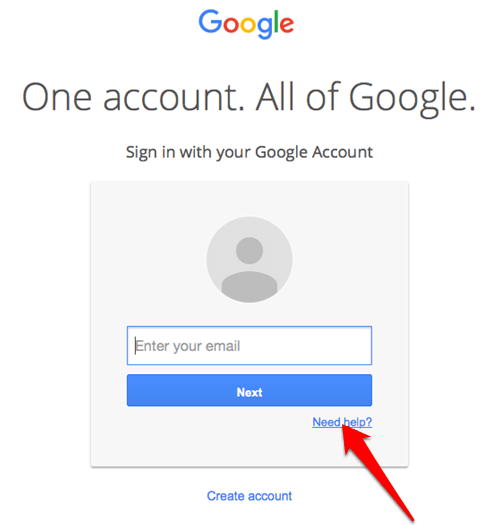
- Затем нажмите на ссылку «Найти мою учетную запись» внизу.
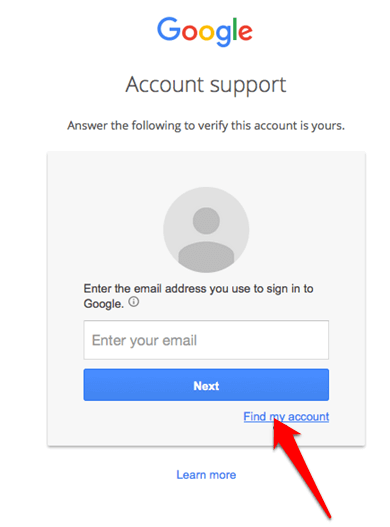
- На экране «Забыли имя пользователя» выберите «Введите адрес электронной почты для восстановления» или «Введите номер телефона для восстановления». Введите свое имя, а затем отметьте флажок «Я не робот» и нажмите «Отправить».
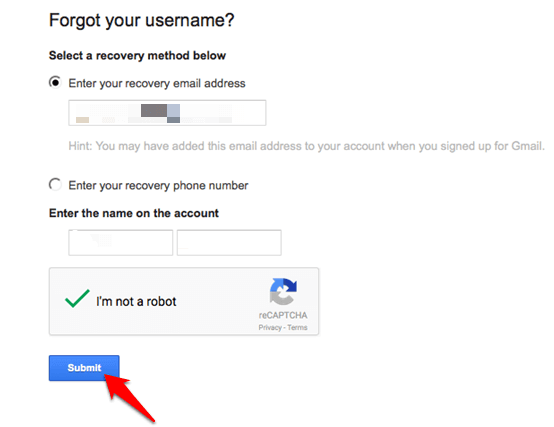
Вы получите электронное письмо или SMS с вашим именем пользователя.
Как восстановить пароль учетной записи Google
Если вы знаете свой адрес электронной почты или имя пользователя, но не можете вспомнить свой пароль, вы можете сбросить его, выполнив следующие действия.
- Перейдите на страницу входа в Google и нажмите « Нужна помощь»? ссылка на сайт
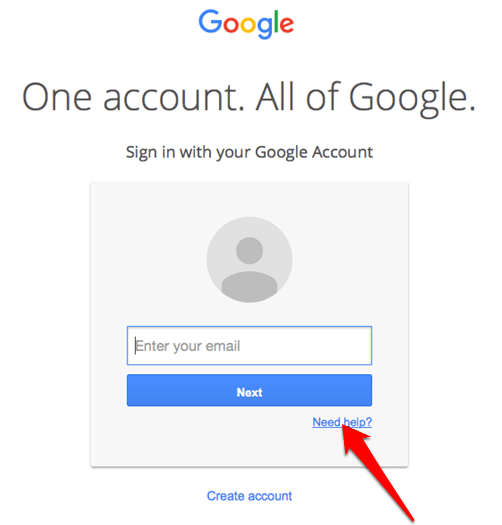
- Введите свой адрес электронной почты и нажмите кнопку Далее.
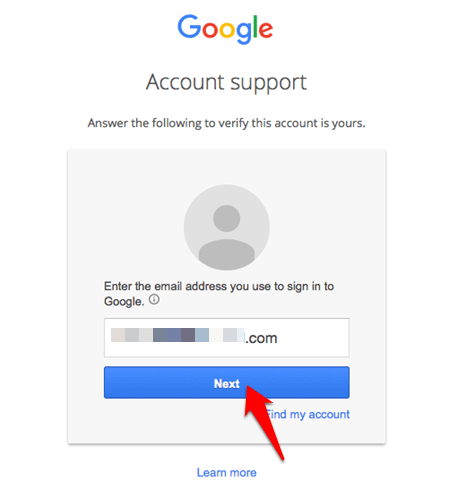
- Введите последний пароль, который вы можете вспомнить, и нажмите кнопку Далее . Если вам нужны дополнительные параметры, которые помогут вам запомнить, нажмите Попробовать другой вопрос, и вы получите такие параметры, как месяц или год создания учетной записи.
Если у вас есть адрес электронной почты для восстановления, он также дает вам возможность получить код подтверждения, отправленный на ваш адрес электронной почты для восстановления. Если у вас нет адреса электронной почты для восстановления, введите адрес электронной почты или номер телефона, на который будет отправлен код.
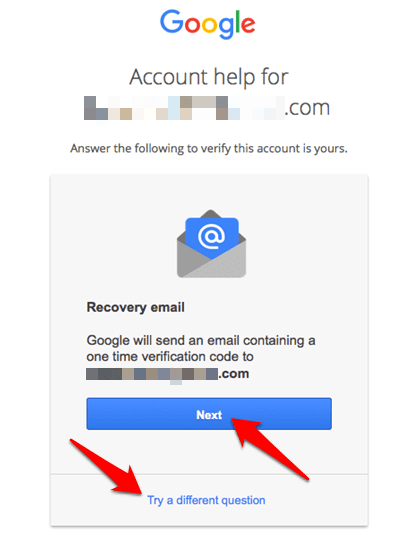
- Введите полученный код и нажмите кнопку Далее . На новой странице введите свой пароль и повторите его для подтверждения. Затем нажмите Сменить пароль .
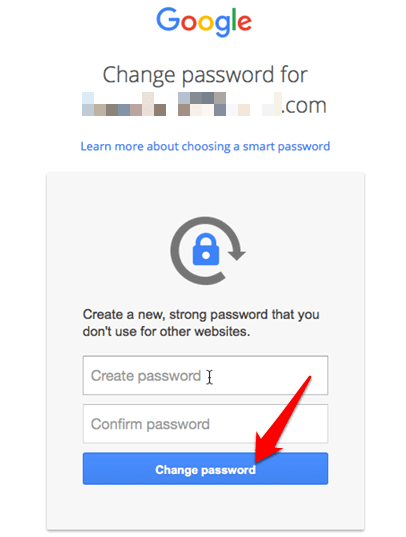
Ваш пароль был сброшен. Вы можете попробовать войти снова. Все еще заблокирован из вашей учетной записи Google? Попробуйте остальные решения ниже.
Как восстановить учетную запись Google с двухэтапной проверкой
Двухэтапная проверка добавляет еще один уровень защиты для вашей учетной записи Google. Однако для этого потребуется больше, чем просто пароль, поскольку для входа в учетную запись вам потребуется либо другой код, либо действие.
Если вы включили двухэтапную проверку для своей учетной записи и теперь она заблокирована, процесс восстановления будет немного более строгим. Это также может сделать ваши попытки восстановить доступ к вашей учетной записи более трудным, если учетная запись была взломана хакерами, и они включили двухэтапную проверку.
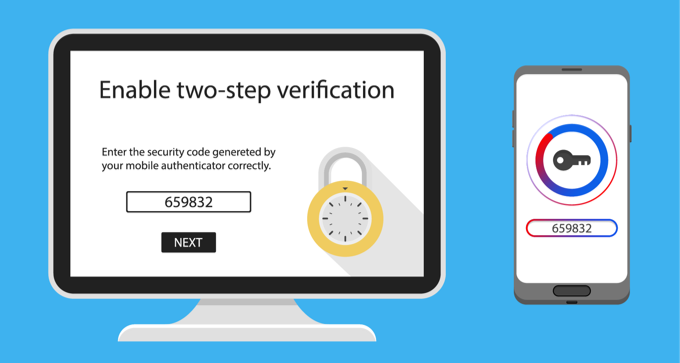
Если вы включили двухэтапную проверку при создании или настройке своей учетной записи, при попытке восстановить свою учетную запись вы увидите другой экран, где вы введете код с помощью метода по умолчанию — электронной почты или SMS — который вы изначально настроили. Если вы не можете предоставить необходимую информацию, вы можете нажать на ссылку Попробовать другой способ входа, и вы получите список всех параметров, настроенных для вашей учетной записи.
Есть еще один вариант, чтобы попросить Google помочь вам вернуться в свой аккаунт , что также приводит к появлению другого экрана с большим количеством опций.

Прокрутите вниз до нижней части экрана, и вы увидите ссылку Справка запроса Google . Этот процесс аналогичен обычным действиям по восстановлению учетной записи, которые вы выполняете, но вам будет задано больше вопросов в зависимости от параметров, которые вы ранее настроили для своей учетной записи.
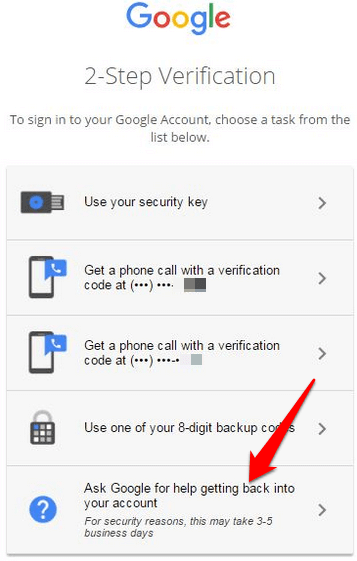
Если вы предоставите достаточно информации, вы увидите Спасибо! Мы на это сообщение. Но если вы не предоставите достаточного подтверждения права собственности, вместо этого вы получите сообщение о том, что Google не может подтвердить.
Для завершения расследования Google может потребоваться 3-5 рабочих дней. Как только это будет сделано, они уведомят вас по указанному вами контактному адресу. Однако ваш запрос может быть отклонен, и в этом случае вам придется повторить процесс, предоставив более точные ответы на вопросы, чем те, которые вы задавали ранее, иначе Google не разблокирует ваш аккаунт.
Примечание . Если вы заблокированы в учетной записи G Suite, единственный способ сбросить пароль и получить доступ обратно — обратиться к администратору Служб Google для этого домена.
Избегайте блокировки вашей учетной записи
Вы легко можете потерять доступ к своей учетной записи Google, а также мало ресурсов, чтобы вернуть его, потому что нет четкой системы или процесса подачи апелляций для решения такой проблемы. Это только оставляет вас на морозе с ограниченными возможностями или без возможности получить помощь, особенно если у вас нет специальных контактов в Google.

Существуют способы предотвратить эту проблему, но это означает, что не нужно ничего оставлять на волю случая, особенно когда дело доходит до учетных данных для входа. Несколько важных советов:
- Использование менеджера паролей, чтобы ваша цифровая жизнь не зависала при запоминании пароля. Если менеджер паролей вашего браузера не помогает, попробуйте один из лучших сервисов менеджера паролей, который надежно сохранит ваши логины.
- Использование приложения Google Authenticator, которое позволяет подтверждать свои логины, используя случайно сгенерированный номер
- Обновление номера телефона для восстановления и адреса электронной почты
- Настройка дополнительных способов входа в систему и подтверждения вашей учетной записи, таких как настройка телефонных подсказок, сохранение резервных кодов для входа в вашу учетную запись и настройка ключей безопасности
- Следуя последнему предложению, вы также должны выяснить, кто из ваших контактов чаще всего связывается, когда вы создаете свою учетную запись Google, каков ваш адрес электронной почты для восстановления и т.д., Поскольку они будут задавать эти типы вопросов, чтобы подтвердить ваше право собственности.
Удалось ли вам вернуть свой аккаунт Google, используя приведенные выше решения? Поделитесь своим опытом в комментарии ниже.
Содержание
- Популярные причины блокировки
- Восстановление доступа к заблокированному телефону
- Ваш аккаунт отключен
- Подозрительная активность
- G Suite
- Аккаунт ребенка
- Заключение
- Видео по теме
В компании Google предусмотрена целая система блокировок, связанная с безопасностью. И также заблокировать профиль могут за несоблюдением правил, описанных в пользовательском соглашении, которое мало кто читает. В данной статье есть советы, которые помогут разблокировать аккаунт Гугл.
Популярные причины блокировки
Распространенные причины можно перечислить на пальцах:
1. Блокировка телефона, на котором восстановлены настройки по умолчанию. Google внедрила в собственную операционную систему средство защиты под названием Factory Reset Protection или FRP. Если на телефоне был подключен аккаунт и телефон сбросили до заводских настроек, сработает FRP-защита. Для разблокировки просит ввести адрес и пароль от ранее синхронизированного аккаунта.

2. Во время регистрации указать возраст менее 13 лет. У корпорации добра предусмотрена своя политика предоставления услуг для детей. Пока они несовершеннолетние, за них отвечают родители, поэтому и аккаунт для ребенка создается через платформу для родителей Family Link. Создание, восстановление заблокированного аккаунта или забытого пароля делается через нее же. Наличие подключенного к сервису аккаунта родителя обязательно.
3. Если ваш Google профиль подключен к системе G Suite в качестве пользовательского, только админ может разблокировать учетную запись в консоли администратора Google.
4. Отключение обычного профиля за нарушение правил пользования сервисами. В данном случае поможет только общение со службой поддержки.
Ремонтные мастерские иногда указывают снятие блокировки аккаунта Google с телефона (имеется в виду FRP-защиту), как услугу. Сколько стоит? В пределах 1000 рублей.
Восстановление доступа к заблокированному телефону
Для обхода FRP-защиты необходимо:
- Ввести электронную почту и пароль от нее для подтверждения владельца.
- Если же пароль утерян, перейдите по ссылке http://g.co/recover для восстановления.
- После успешного восстановления в систему Android можно будет войти не ранее чем через 24 часа.

Обойти FRP-защиту при утере логина и пароля учетной записи тоже можно. Для этого нужен доступ к Wi-Fi и код вызова инженерного меню для вашей модели смартфона:
1. На начальном этапе настройки смартфона дойдите до подключения к Wi-Fi и авторизуйтесь в домашнюю беспроводную сеть.
2. Введите адрес электронной почты и постарайтесь долгим тапом по слову выделить его, чтобы отобразилась функция «Поделиться». Кликните по ней.
3. Пролистайте список предложенных приложений и остановитесь на «Сообщения».
4. В поле там, где номер, напишите 315. Введите в окне письма любые символы и отправьте.
5. Через некоторое время появиться уведомление о невозможности отправки этого SMS. Нажмите на уведомление.
6. Сверху есть кнопка «Вызов», жмите ее.
7. С помощью клавиш для набора телефонного номера введите код вызова инженерного меню *#*#4636#*#*.

8. В новом окне кликайте по всем пунктам, пока одно из них не перекинет вас в стандартные «Настройки» Android.
9. В настройках зайдите в «Настройки» – «Система» – «О телефоне» — «Номер сборки». Кликните 7 раз по последнему пункту для активации раздела разработчика.
7. Вернитесь на шаг назад и зайдите в «Система» – «Для разработчиков». Включите опцию «Заводская разблокировка». Функция включает стандартную блокировку и не запоминает данные ранее подвязанного аккаунта Google.

8. После этого в разделе «Настройки» – «Система» – «Сброс» откатите смартфон к заводским настройкам. Вводить данные от Google аккаунта после этого сброса уже не понадобится.
Если же данные от профиля забыты, есть и другие лазейки в системе, позволяющие обойти FRP- защиту от Google с помощью манипуляций в системе и скачанными файлами. Детальнее читайте в статье сброс профиля Google.
![]()
Ваш аккаунт отключен
Появление этого уведомление информирует пользователя о блокировке Google аккаунт на телефоне в связи с нарушением правил.

К сожалению, после такого письма счастья ограничиваются все действия с сервисами. Чтобы разблокировать на андроиде, нужно следовать рекомендациям:
1. Войдите в заблокированный профиль, узнайте причину блокировки.

2. Если же считаете, что обвинения в ваш счет неверны, ваш аккаунт оказался в руках мошенников, свяжитесь со службой поддержки для восстановления доступа.
3. Проверка на ложное обвинение вашего аккаунта может рассматриваться несколько дней. На протяжении этого периода любые сервисы корпорации с этой учетной записи недоступны.

Подозрительная активность
Если Google замечает огромное количества спама или другой активности, которое проходит через ваш профиль, служба поддержки может временно заморозить его.

Если вы ничего такого не делали, рекомендуется:
- На использующем сервисы Google устройстве почистить кэш. Сделайте это и в браузере.
- Отключите доступ сторонних программ, приложений к всем платформам Google.
- Смените пароль после разблокировки.
G Suite
Если профиль задействован в корпоративной G Suite, блокировка может произойти по многим причинам. Решение сводится к одному – связи с администратором профилей для работы в бизнесе и дальнейшей его разблокировкой через админку. Если вы и являетесь администратором, убедитесь, что заморозка профиля произошла не по вине просроченного платежа.

Аккаунт ребенка
Во время блокировки на стадии регистрации еще можно спасти аккаунт. Такое часто случается если забыл год, или неверно ввел. Введенные данные будут действительны еще 30 дней, потом он удалится автоматически. Чтобы восстановить:
- Авторизуйтесь на компьютере через браузер в учетной записи Google.
- Предоставьте данные действующей кредитной карты или загрузите скан копию документов, удостоверяющих возраст.
- Если ребенку действительно меньше 13 лет, пытаться восстановить профиль с помощью указанных документов не имеет смысла.
- Лучше воспользуйтесь платформой Family Link.

Заключение
Причин блокировок профилей Google много. Каждый день из-за нарушений правил корпорации добра замораживаются сотни учетных записей. Но самой частой проблемой пользователей является не блокировка самого Google аккаунта, а залочивание смартфона Google защитой после восстановления заводских настроек.
Сложно себе представить, что в один день утром, можно обнаружить аккаунт Google заблокированным навсегда. Перманентную блокировку нельзя обойти. То, что человек будет расстроен, это ничего не сказать. Можно готовиться к огромным неудобствам.
Последствия блокировки тем больше, чем глубже человек интегрирован в экосистему Google. Для многих пользователей постоянный запрет является больше, чем обычным неудобством, эффект может быть разрушительным. Блокировка означает, что человек лишается доступа ко многим сервисам, которыми он пользуется ежедневно. Вот лишь несколько из них: Gmail, Google Drive, Google Фото и Google Pay. Это свидетельствует о полном удалении всех плейслистов в YouTube, прекращение доступа к музыке, сохраненной на облаке Google Play Music. Придется повторно покупать все приложения в Play Маркете, в том числе фильмы и книги.
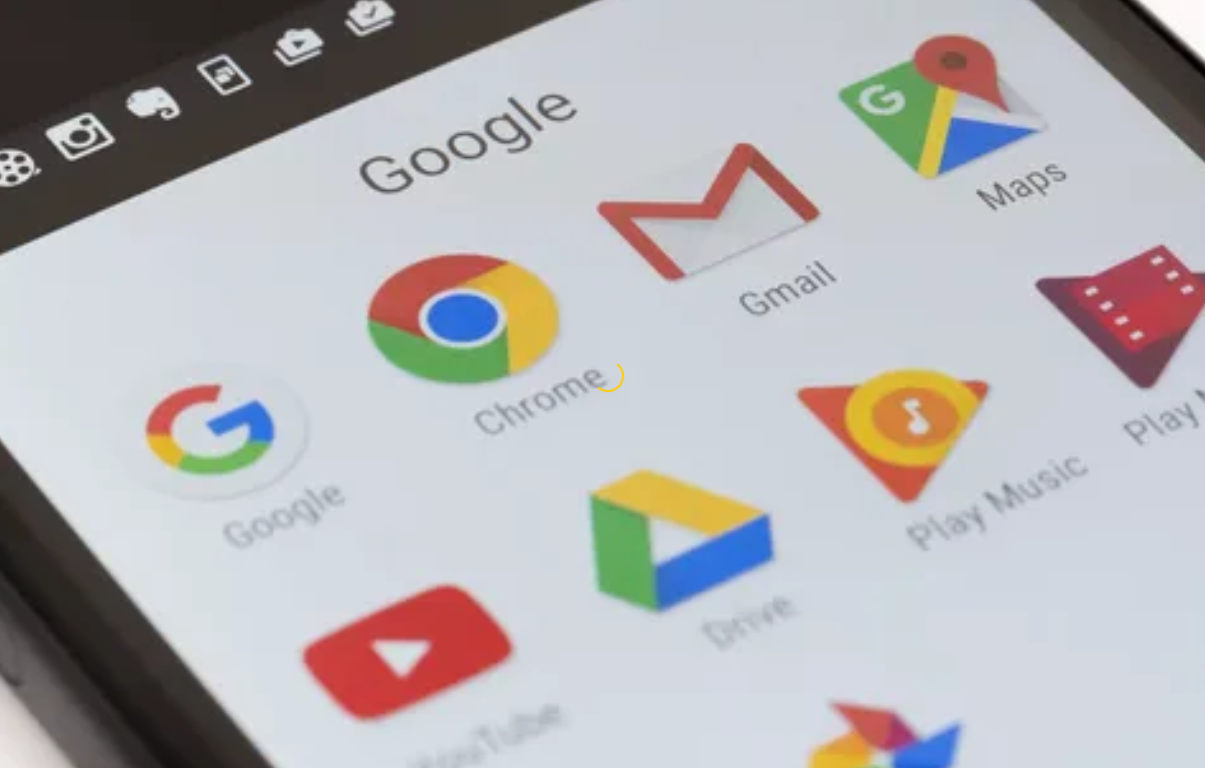
Положительная новость в том, что подавляющее большинство пользователей никогда не столкнулся с блокировкой собственного профиля Google. Однако, подобные случаи уже сейчас происходят. В рамках заметки есть желание ознакомить читателя с этой проблемой и предоставить максимум информации о способах личной защиты. В конце материала будут советы, которые помогут сократить вред от блокировки профиля в случае чего.
Google действительно может заблокировать любой аккаунт
Возможно, кто-то удивится после этой новости, но на самом деле Google имеет полное и законное право закрыть аккаунт. Чтобы понимать все правила сервиса, привилегии и требования, стоит прочесть полные «Условия обслуживания». На самом деле все, что нужно знать – это следующая строка:
«Мы можем приостановить или прекратить предоставление вам наших услуг в случае нарушения условий, политики использования сервиса или при обнаружении подозрительных поступков».
Чтобы было еще понятнее: Google может остановить обслуживание или полностью закрыть доступ к любой учетной записи, если компании что-то не понравится.
В официальном документе Google говорится, то компания может заблокировать учетную запись в случае злоупотребления или вмешательства в ее услуги. На первый взгляд, кажется, что Google заботится об окружающих людях и запрещает использовать сервисы не по их прямому назначению. Сюда могут относиться взломы Play Маркета для получения бесплатных приложений. Также создается впечатление, что Google в первую очередь защищает собственные продукты от DDoS-атак.
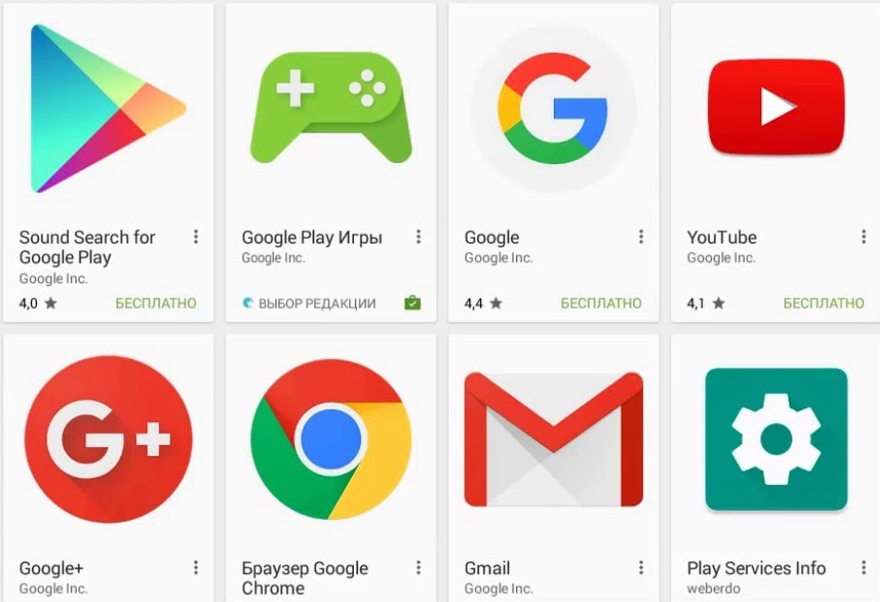
При всем этом стоит понимать каждое слово более широко. Все-таки Google имеет полные полномочия, чтобы посчитать, что кто-то использует сервис неправильно. Власть пользователя и все средства поддержки часто оказываются абсолютно бесполезными. Иными словами, Google имеет всю власть над учетной записью и с этим нельзя ничего сделать.
Один из последних примеров: множеству пользователей YouTube заблокировали аккаунты Google (а не только профили Ютуб) за рассылку спама в видеопотоке с эмоджи. Однако, владелец канала самостоятельно попросил завалить его ролик смайлами. Google точно не следовало переходить к столь радикальным мерам и полностью блокировать аккаунт. Да, компания активировала учетные записи всех пользователей, но это произошло после разбирательства и только через несколько дней. Уже многие люди начинали переживать о своих данных.
Этот пример иллюстрирует, почему нужно сохранять осторожность и быть в курсе событий.
Забаненный аккаунт Google может иметь разрушительный эффект
Не все даже понимают, насколько большую роль в их жизни занимают сервисы от Google. Лишь у одного Gmail начитывается 1,2 миллиарда активных пользователей, что около 15% от всего населения планеты. Одно лишь осознание, что любой человек может лишиться доступа к Gmail может вызвать панику.
Однако, куда больше последствия будут у владельцев смартфонов на Android. Заблокированная учетная запись Google означает, что смартфон лишается возможности правильно работать. После блокировки профиля пропадает доступ к синхронизации данных, загрузке приложений, своевременному получению уведомлений и т. п. Единственный способ устранить последствия – создать новый аккаунт, но все придется начинать с нуля.

Просто для полного понимания серьезности ситуации, ниже приведен частичный список сервисов, которые принадлежат Google и не могут использоваться без доступа к личной учетной записи Google.
- Android;
- Chrome;
- Chrome OS;
- Wear OS;
- Chromecast;
- Google Home;
- Гугл Nest;
- Google Wifi;
- Документы, Таблицы и Презентации;
- Google Drive;
- Google Play Маркет;
- Gmail;
- Stadia;
- Google Карты
- Google Fi;
- Гугл Fit;
- Google Pay;
- Google Photos;
- AdSense;
Помимо ограниченного доступа к перечисленным продуктам, при котором большая часть функционала окажется недоступной, так еще и данные с прошлого аккаунта останутся недоступными. Это может привести к потере части или всех важных документов, интересных фотографий, писем с электронной почты и т. д. Если использовался Google Wifi, даже подключиться к домашнему интернету не получится.
Хоть и есть в мире масса примеров того, как Google неожиданно забанивал людей, большинство пользователей скорее всего не увидят запрета никогда. Если это случится, стоит предпринять следующие действия.
Что делать, если Google-аккаунт забанен?
Если учетная запись Гугл заблокирована, шансы на ее восстановление есть. Существует несколько способов вернуть учетную запись и данные, они не на 100% работают, но попробовать точно стоит.
Первое, что нужно сделать – определить причину блокировки аккаунта. Это просто сделать, достаточно попытаться войти в систему с личными данными Google. Скорее всего в сообщении о блокировке указана ее причина. Прямо на той же странице отобразится инструкция по восстановлению профиля. Если нажать на кнопку «Попробуйте восстановить» и следовать инструкции, появится шанс вернуть все на свои места.
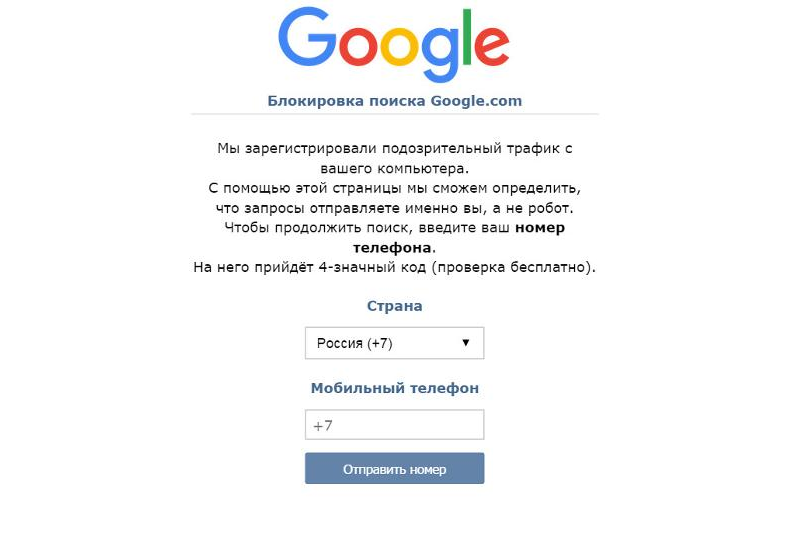
Хорошая новость, Google позволяет подавать апелляции для борьбы с ошибочными блокировками аккаунтов.
Если после попытки восстановления отобразятся какие-то сообщения с ошибками, можно подать жалобу прямо в Google. Достаточно перейти к этой форме и полностью заполнить ее информацией. Служба поддержки обычно отвечает на запросы апелляции в течение двух рабочих дней.
Во время ожидания стоит попробовать скачать некоторые данные, привязанные к учетной записи. Достаточно открыть приложения, которыми приходится часто пользоваться: Google Фото, Google Drive и прочие. После входа на заблокированную страницу стоит ее изучить. В части из сервисов предлагается инструкция по загрузке личных данных на тот случай, если Google отклонит апелляцию.
К сожалению, в случае негативного решения по автоматической апелляции, Google также поступает со всеми ручными запросами. И здесь ничего поделать нельзя. Если блокировка незаконна, можно попробовать завоевать популярность в соцсетях. Возможно, Google передумает и снимет запрет для избегания плохой прессы. В любом случае процесс апелляции является последней инстанцией, дальше человек остается самостоятельным.
Стоит проявить бдительность и не хранить все у Google
Риск бана аккаунта на Google довольно низкий, поэтому он обычно не грозит законопослушным людям. Если профиль не используется в преступных или отвратительных деяниях, можно считать себя в относительной безопасности. Однако, всеобъемлющий охват со стороны Google в большинстве аспектов электронной жизни помогает задуматься, что компания может забрать все в любой момент.
Лучший способ защититься – подготовиться к блокировке аккаунта, то есть не полагаться полностью на одну компанию. Если неожиданный бан когда-нибудь и постигнет, он не нанесет настолько разрушительный урон. Все-таки от блокировки никто не застрахован, даже следуя правилам Гугл, есть вероятность бана, о чем свидетельствует пример со смайликами.
Лучший рецепт защиты – создание нескольких учетных записей и регулярное резервирование данных.
К примеру, в случае хранения большого количества фотографий и видео в Google Фото, стоит создавать бекапы на жестком диске компьютера. Аналогичную процедуру лучше провести с композициями Google Play Музыка, с рабочими отчетами в Google Документах, файлами на Google Диске. Даже в случае редкого выполнения резервных копий, удастся сохранить хотя бы какие-то полезные данные при блокировке.
Альтернативный метод – использовать несколько учетных записей для разных служб Google. К примеру, можно сделать профиль для «умного дома», который используется для связи с устройствами Chromecast, Nest, WiFi и прочего. Другой аккаунт можно использовать для хранения всей мультимедиа. Если когда-то одна из учетных записей и попадет под блокировку, ущерб окажется не столь колоссальным.
Оба метода приводят к неудобствам и противоречат идее простого доступа ко всем сервисам Google. Однако, многочисленные случаи незаконных запретов аккаунтов и полный контроль над электронной жизнью со стороны компании должны заставить задуматься о личной безопасности.
Мало что расстраивает больше, чем проведя большую часть своей цифровой жизни в Google, полагаясь на Gmail для отправки и получения электронных писем, Google Drive для хранения, Google Calendar для ваших встреч и Google Photos для вашего фотоархива и т. Д., Только чтобы быть заблокированным из-за забытого пароля или злостного хакера.
Если вы не можете войти в свою учетную запись Google, вы можете потерять контакт с близкими, деловыми контактами и клиентами, получить доступ к встречам и даже пропустить важные обновления, связанные с использованием вами службы или других услуг, на которые вы подписаны.

Все эти проблемы могут привести к огромным потерям, для восстановления которых потребуется время, тем более что Google не позволит вам вернуться в свой аккаунт в течение определенного количества дней из-за его трюмы безопасности,
К счастью, Google позволяет вам восстановить информацию об учетной записи, но вам понадобится такая информация, как адрес электронной почты, номер телефона или дата создания учетной записи.
Google принимает очень строгие меры, чтобы гарантировать, что ее продукты и услуги работают в соответствии с политикой безопасности. Если в вашем аккаунте Google есть какие-либо необычные или подозрительные действия, он заблокирует вас, и вы не сможете получить доступ к каким-либо его службам. Он может даже временно приостановить действие вашей учетной записи, чтобы защитить ее от злоупотреблений или мошенничества.
Есть некоторые конкретные действия, перечисленные в Справочная служба Google это может привести к блокировке доступа к услуге. Этот блок может длиться от минуты до 24 часов или даже от 30 до 40 часов в зависимости от типа активности, обнаруженной системой. Эти мероприятия включают в себя:

- Отправка большого количества электронных писем, которые не были доставлены
- Получение, загрузка или удаление большого количества почты через POP или IMAP в течение короткого промежутка времени
- Использование вашей учетной записи Gmail из разных мест или устройств
- Проблемы с перезагрузкой папки «Входящие» при использовании вашей учетной записи в веб-браузере
- Предоставление доступа к хранилищу файлов, обмену файлами, расширениям браузера, службам анализа электронной почты или стороннему программному обеспечению, которое автоматически регистрируется в вашей учетной записи, что вызывает вводящие в заблуждение действия без вашего ведома
- Неправильный вход в вашу учетную запись с неправильным паролем слишком много раз.
Чтобы избежать блокировок в будущем, избегайте любых из вышеперечисленных действий и убедитесь, что ваша учетная запись надежно защищена от возможных нарушений безопасности.
Как восстановить учетную запись Google, когда она заблокирована
В зависимости от вашей ситуации вам может потребоваться восстановить ваше имя пользователя или пароль. Следуйте инструкциям ниже, чтобы сделать оба.
Как восстановить имя пользователя вашей учетной записи Google
Если вы забыли свое имя пользователя или адрес электронной почты, выполните следующие действия, чтобы восстановить его.
- Перейдите на страницу входа в Google и нажмите «Нужна помощь»? ссылка на сайт.
- Затем нажмите на ссылку «Найти мою учетную запись» внизу.
- На экране «Забыли имя пользователя» выберите «Введите адрес электронной почты для восстановления» или «Введите номер телефона для восстановления». Введите свое имя, а затем отметьте флажок «Я не робот» и нажмите «Отправить».
Вы получите электронное письмо или SMS с вашим именем пользователя.
Как восстановить пароль учетной записи Google
Если вы знаете свой адрес электронной почты или имя пользователя, но не можете вспомнить свой пароль, вы можете сбросить его, выполнив следующие действия.
- Перейдите на страницу входа в Google и нажмите «Нужна помощь»? ссылка на сайт
- Введите свой адрес электронной почты и нажмите кнопку Далее.
- Введите последний пароль, который вы можете вспомнить, и нажмите кнопку Далее. Если вам нужны дополнительные параметры, которые помогут вам запомнить, нажмите Попробовать другой вопрос, и вы получите такие параметры, как месяц или год создания учетной записи. Если у вас есть адрес электронной почты для восстановления, он также дает вам возможность получить код подтверждения, отправленный на ваш адрес электронной почты для восстановления. Если у вас нет адреса электронной почты для восстановления, введите адрес электронной почты или номер телефона, на который будет отправлен код.
- Введите полученный код и нажмите кнопку Далее. На новой странице введите свой пароль и повторите его для подтверждения. Затем нажмите Сменить пароль.
Ваш пароль был сброшен. Вы можете попробовать войти снова. Все еще заблокирован из вашей учетной записи Google? Попробуйте остальные решения ниже.
Как восстановить учетную запись Google с двухэтапной проверкой
Двухэтапная проверка добавляет еще один уровень защиты для вашей учетной записи Google. Однако для этого потребуется больше, чем просто пароль, поскольку для входа в учетную запись вам потребуется либо другой код, либо действие.
Если вы включили двухэтапную проверку для своей учетной записи и теперь она заблокирована, процесс восстановления будет немного более строгим. Это также может сделать ваши попытки восстановить доступ к вашей учетной записи более трудным, если учетная запись была взломана хакерами, и они включили двухэтапную проверку.
Если вы включили двухэтапную проверку при создании или настройке своей учетной записи, при попытке восстановить свою учетную запись вы увидите другой экран, в котором вы введете код с помощью метода по умолчанию — электронной почты или SMS — который вы изначально настроили. Если вы не можете предоставить необходимую информацию, вы можете нажать на ссылку Попробовать другой способ входа, и вы получите список всех параметров, настроенных для вашей учетной записи.
Есть еще один вариант, чтобы попросить Google помочь вам вернуться в свой аккаунт, что также приводит к появлению другого экрана с большим количеством опций.
Прокрутите вниз до нижней части экрана, и вы увидите ссылку Справка запроса Google. Этот процесс аналогичен обычным действиям по восстановлению учетной записи, которые вы выполняете, но вам будет задано больше вопросов в зависимости от параметров, которые вы ранее настроили для своей учетной записи.

Если вы предоставите достаточно информации, вы увидите Спасибо! Мы на это сообщение. Но если вы не предоставите достаточного подтверждения права собственности, вместо этого вы получите сообщение о том, что Google не может подтвердить.
Для завершения расследования Google может потребоваться 3-5 рабочих дней. Как только это будет сделано, они уведомят вас по указанному вами контактному адресу. Однако ваш запрос может быть отклонен, и в этом случае вам придется повторить процесс, предоставив более точные ответы на вопросы, чем те, которые вы задавали ранее, иначе Google не разблокирует ваш аккаунт.
Примечание. Если вы заблокированы в учетной записи G Suite, единственный способ восстановить пароль и получить доступ обратно — обратиться к администратору Служб Google для этого домена.
Избегайте блокировки вашей учетной записи
Вы легко можете потерять доступ к своей учетной записи Google, а также мало ресурсов, чтобы вернуть его, потому что нет четкой системы или процесса подачи апелляций для решения такой проблемы. Это только оставляет вас на морозе с ограниченными возможностями или без возможности получить помощь, особенно если у вас нет специальных контактов в Google.
Существуют способы предотвратить эту проблему, но это означает, что не нужно ничего оставлять на волю случая, особенно когда речь идет об учетных данных для входа. Несколько важных советов:
- Используя менеджер паролей чтобы ваша цифровая жизнь не зависала при запоминании пароля. Если ваш менеджер паролей браузера не помогает, попробуйте один из лучшие услуги менеджера паролей это будет надежно хранить ваши логины.
- Используя Приложение Google Authenticator, который позволяет подтвердить свои логины, используя случайно сгенерированный номер
- Обновление номера телефона для восстановления и адреса электронной почты
- Настройка дополнительных способов входа в систему и подтверждения вашей учетной записи, таких как настройка телефонных подсказок, сохранение резервных кодов для входа в вашу учетную запись и настройка ключей безопасности
- Следуя последнему предложению, вы также должны выяснить, кто из ваших контактов чаще всего связывается, когда вы создаете свою учетную запись Google, каков ваш адрес электронной почты для восстановления и т. Д., Поскольку они будут задавать эти типы вопросов, чтобы подтвердить ваше право собственности.
Удалось ли вам вернуть свой аккаунт Google, используя приведенные выше решения? Поделитесь своим опытом в комментарии ниже.
Недавно, один пользователь на форуме гугл спросил: «как разблокировать аккаунт гугл?» Несколько причин могут привести к блокировке телефона гугл. Более того, Вам, возможно, понадобится заблокировать свой собственный телефон, если Вы его потеряли. Хотя, гугл блокирует телефон, если Вы потеряли пароль. Возможно, вы купили заблокированный телефон гугл и не знаете, как разблокировать аккаунт google . Исходя из этого, мы собрали для Вас это полезное руководство.
- Часть 1: Что означает блокировка аккаунт гугл?
- Часть 2: Самый лёгкий способ разблокировать аккаунт google
- Так же знайте: Что такое OK гугл Lock/Unlock My Phone и как это использовать?
- Ряд вопросов о заблокированных аккаунтах гугл, которые так же часто задают люди
Часть 1:Что означает блокировка аккаунт гугл?
Вы всё ещё задаётесь вопросом, «Что означает гугл блокировка?» тогда вот быстрый ответ для Вас. Это больше похоже на применение умной блокировки на Вашем Android устройстве. гугл блокировка автоматически блокирует Ваше устройство, когда у Вас его нет с собой, и разблокирует его, если оно у Вас или в надёжных руках.
Часть 2:Самый лёгкий способ разблокировать аккаунт google
Если вы задумались, «гугл заблокировал мой телефон, что мне следует делать?» тогда Tenorshare 4uKey for Android подходит специально для Вас. Это профессиональный разблокировщик экрана для Android, предназначенный для быстрого и лёгкого обхода неизвестного пароля, включая пин-код, пароль, и отпечатки пальцев.
-
После загрузки и запуска 4uKey for Android на вашем ПК или Mac нажмите «Снять блокировку Google» (FRP). Подключите устройство к ПК.
-
Далее выберите Android 11 и нажмите «Начать», когда появится всплывающее окно с подтверждением.
-
На вашем устройстве Samsung вернитесь к самому первому экрану приветствия. Нажмите «Экстренный вызов», чтобы вызвать панель набора номера, с которой вам нужно ввести *#0*#. Затем ваше устройство немедленно перейдет в режим скрытой диагностики.
-
Потом нажмите кнопку «Далее» в правом нижнем углу окна программы. 4uKey начнет снимать блокировку FRP с вашего устройства.
-
Подождите немного, когда блокировка Google FRP будет успешно удалена, на экране появится сообщение об успешном выполнении, и ваше устройство Samsung немедленно перезагрузится.
Если вышеуказанный метод по каким-либо причинам не работает на вашем устройстве или на вашем планшете Samsung нет панели набора номера, мы предлагаем попробовать альтернативный метод.

Так же знайте: Что такое OK гугл Lock/Unlock My Phone и как это использовать?
1. Что такое ok гугл lock my phone и как его использовать
Гугл Assistant позволяет Вам довольно легко заблокировать свой телефон, даже если он от вас далеко. Хотя, установка гугл Assistant всё-таки потребует предпринять несколько шагов. гугл Assistant позволяет Вам создать процедуры или клиентские команды/цепочки команд. Более того, существует много приложений, которые помогают Вам в настройке своих собственных команд для гугл Assistant. Вы можете выбрать любое приложение, опираясь на свои цели, такие как:
Выключение экрана
Для осуществления этой задачи надо предпринять эти действия:
- Откройте своё гугл приложение и коснитесь кнопки More.
- Кликнете по настройкам (Settings) и затем гугл Assistant.
- Выберете процедуры (Routines).
-
Добавьте новую клиентскую команду, кликнув на кнопку плюс (Plus).
Блокировка экрана
Блокировка экрана позволяет Вам заблокировать телефон, просто сказав: ok гугл lock my phone (окей, гугл заблокируй мой телефон). Вы можете спросить: «как это сделать?» И вот как это осуществить:
- Откройте своё гугл приложение.
-
Коснитесь More.
-
Переместитесь в настройки (Settings) и затем в раздел Voice.
-
Коснитесь Voice Match.
2. Что такое ok гугл unlock my phone и как его использовать
Разблокировка телефона при помощи гугл Assistant – это один из наиболее простых способов изменений. Всё, что вам нужно – это сказать: «Ok, гугл unlocks my phone»(окей, гугл, как разблокировать мой телефон). Да, это настолько просто! Перед настройкой гугл Assistant, вам нужно убедиться в следующем:
- Зарегистрируйте надёжный образец голоса с гугл Assistant.
- В настройках гугл Assistant, включите Voice Unlock.
Если вы не знаете, как настроить гугл Assistant для разблокировки телефона, вот как это сделать:
-
Откройте приложение гугл Assistant.
-
Перейдите в настройки, кликая на голубую иконку Drawer или три точки.
- Под Devices, коснитесь вашего телефона.
-
Включите доступ через Voice Match и Unlock с помощью Voice Match.
Итог
Если у вас возник вопрос: «гугл заблокировал мой телефон, что мне следует делать?»,»как разблокировать телефон через гугл аккаунт» «как удалить заблокированный аккаунт google»»как взломать гугл аккаунт самсунг»тогда это статья сделана специально для Вас. Мы обсудили некоторые эффективные и действенные способы разблокировки телефона гугл. Для Вас, Tenorhsare Tenorshare 4uKey for Android – это, пожалуй, лучший инструмент для разблокировки своего телефона без особых проблем. Это лучшее средство убрать любые типы блокировки: пин-коды, пароли, блокировку экрана.
Ряд вопросов о заблокированных аккаунтах гугл, которые так же часто задают люди
Вопрос 1: Заблокированный телефон гугл на продаже
Если Вы в данный момент подыскиваете для покупки заблокированный телефон гугл, в этом случае есть бесчисленное количество онлайн сайтов, которые вам стоит изучить. Хотя, перед покупкой заблокированного телефона гугл, Вы должны найти альтернативные способы разблокировки конкретного телефона.
Вопрос 2: Заблокированный телефон гугл после сброса заводских настроек – как это сделать?
В большинстве случаев, люди разблокируют телефон гугл, делая сброс заводских настроек. Если у вас это не получается, вы можете использовать 4uKey для Android для решения этой проблемы, быстрого и безопасного.
Удалить блокировку экрана Android и обойти блокировку Samsung FRP
- Обход подтверждения аккаунта Google на устройствах Samsung (Android 6-12)
- Удалить пароль Android, шаблон, пин-код и блокировку отпечатков пальцев всего одним кликом
- Поддержка удаления блокировки экрана и FRP на Win и Mac
Скачать Бесплатно
Скачать Бесплатно
Многие владельцы современных Андроидов жалуются на проблемы с активацией учетной записи после «жесткого сброса» или перепрошивки. Так, телефон пишет, что «На устройстве восстановлены настройки по умолчанию». А если попытаться ввести пароль, то получите уведомление «Не удалось войти в аккаунт из-за неизвестной ошибки. Повторите попытку через 24 часа». В большинстве случаев это распространяется на модели, где установлена операционка Андроид Lollipop и выше. Сегодня мы расскажем что делать в этом случае и как быстро обойти блокировку.
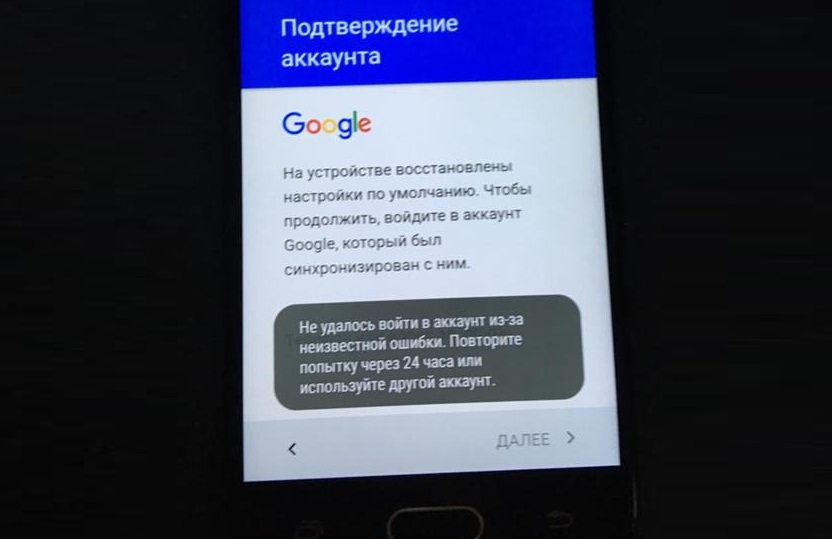
Содержание
- Причина неизвестной ошибки
- Как предотвратить блокировку в будущем
- Обходим FRP-Lock
- №1 При помощи флешки или SD-карты
- №2 С помощью SIM-карты
- №3 Через виртуальную клавиатуру
Причина неизвестной ошибки
Причиной сообщения является используемая в последних версиях Андроида функция «Google FRP Lock». Это механизм защиты, призванный обезопасить данные владельца и сам телефон от случаев кражи. Таким образом, смартфон остается защищенным даже в случае полного сброса всех настроек. После ресета или прошивки необходимо указать привязанный ранее аккаунт и ввести пароль от него. По мнению разработчиков, такой механизм не позволяет злоумышленникам получить данные владельца после возврата в исходное состояние.
Так как жесткий сброс часто делают перед и после продажи б/у телефона, проблема остается актуальной. Представители Гугла заявляют, что FRP-Lock действует до трех суток с момента включения, но, увы, не всегда защита отключается по истечению периода.
Несмотря на совершенствование защитной системы, блокировщик уже морально устарел и опытные пользователи обойдут его без проблем. Как показывает практика — наибольшие трудности по обходу защиты возникают именно у владельцев аппарата.
Как предотвратить блокировку в будущем
Как правило, впервые о проблеме узнают тогда, когда уже произошла блокировка. Тем не менее, нужно знать, как избежать блокирования, чтобы не наступать на грабли дважды.
- Во-первых, если вы сделали хард-ресет на своем телефоне, то не рекомендуется менять пароль для учетной записи. Многие после неверного ввода, сразу же бросаются к браузеру, где меняют пароль от учетки. Это приведет к тому, что блокировка включится практически со 100% вероятностью.
- Во-вторых, чтобы избежать блокировки, необходимо перед выполнением сброса всегда отвязывать аккаунт Гугла, который находится в меню настроек.
Обходим FRP-Lock
Если у вас нет времени ждать трое суток или вы не хотите отдавать приличные деньги за разблокировку в сервисном центре, то можно попытаться самостоятельно отключить привязку телефона, то есть удалить Google аккаунт с Андроида.
Что вам нужно будет сделать:
- Прежде всего, нам нужно получить доступ к меню «Настроек».
- В меню «Безопасность» отключить все активированные функции.
- В меню «Восстановление и сброс» провести сброс DRM лицензий.
- В этом же меню выполнить «Сброс настроек».
- Дождаться выполнения.
Итак, теперь известно, что и где нужно сделать, но как попасть в меню «Настройки» на заблокированном телефоне? Использование кастомных прошивок, ланчеров, а также поставляемые в комплекте к основной операционке оболочки сильно изменяют функциональность девайса. Далее будут рассмотрены стандартные варианты, но они работают не на всех моделях.
№1 При помощи флешки или SD-карты
Для этих целей можно использовать стандартные для телефонов карты памяти, но если в девайсе нет слота под них, то помочь может OTG-кабель и традиционная флешка любого объема.

Порядок действий:
- Включить телефон.
- Подключить накопитель. Помните, что телефон может до 1 часа распознавать флешку.
- В появившемся окошке выбрать «ОК», после чего произойдет переход в настройки хранилища.
- Выбираем «Данные приложений», выбрать «Все» и найти «Настройки».
- В нижней части открывшегося окна выбираем «Запуск».
- Ну а дальше все по стандарту.
Если у вас есть возможность без отключения вставить обычную микро SD, то можете подключить её. Как это выглядит на деле, вы можете узнать отсюда:
№2 С помощью SIM-карты
Этот метод предполагает, что на аппарат можно дозвониться.
Порядок действий.
- Вставить Симку в выключенный девайс и включить его. Дождаться появления сети.
- Позвонить на эту Симку.
- Во время звонка выбирать добавление вызова, а звонок прервать. Перед нами остается меню с цифровой клавиатурой.
- Набрать комбинацию *#*#4636#*#*.
- В окне расширенных настроек нажать стрелочку «Назад», что приведет в нужное меню.
Это решение актуально лишь в редких случаях.
№3 Через виртуальную клавиатуру
В этом случае многое зависит от используемой клавиатуры. В связи с этим, вход в ее настройку довольно разнообразен.
Порядок действий.
- При выборе доступных сетей Wi-Fi нажать на поле с паролем, чтобы появилась клавиатура.
- Вызвать меню настроек клавиатуры.
- В дополнительном меню, которое скрыто под значком из трех точек в правом верхнем углу, выбрать «Справка/Отзыв».
- Нажать клавишу «Недавние приложения» (квадратик).
- Найти строку поиска, а если ее нет, то на третьем шаге перейти на любое другое окно.
- В строке поиска набрать слово: Настройки. В выпадающем меню выбрать соответствующее меню.
Описанные выше способы являются универсальными, но не всегда выручают в случае блокировки «Не удалось войти в аккаунт из-за неизвестной ошибки». Если они не помогли, то придется искать решение, подходящее для конкретного устройства. Опытные пользователи могут использовать для снятия блокировки различные инструменты. Об одном из таких способов рассказано в видео-уроке ниже. Сразу замечу — описанный вариант подходит только для процессоров MTK.


- Разблокировка личного аккаунта
- Восстановление пароля при отсутствии доступа к мобильному
- Как разблокировать телефон, если забыл данные для входа в Гугл аккаунт
- Разблокировка телефона через учетную запись Гугл на компьютере
- Полезный совет
- Частые вопросы
- Видео по теме
Наличие Гугл аккаунта необходимая вещь для использования всех сервисов Google и для использования телефонов на базе Андроид. Но случаются ситуации, когда доступ к учетной записи по определенным причинам ограничивается. Разблокировать аккаунт Гугл не так просто, но при выполнении определенных действий все выполнимо.
Разблокировка личного аккаунта
Если забыли пароль или учетная запись Google подверглась атаке мошенников, ее можно легко разблокировать. Для восстановления доступа придерживайтесь инструкции:
- Перейдите на страницу входа в учетную запись Гугл https://accounts.google.com/Login .
- Выберите «Забыли пароль?».
- Введите свой номер телефона (должен быть привязан к учетной записи) или адрес электронной почты. Нажмите «Далее».
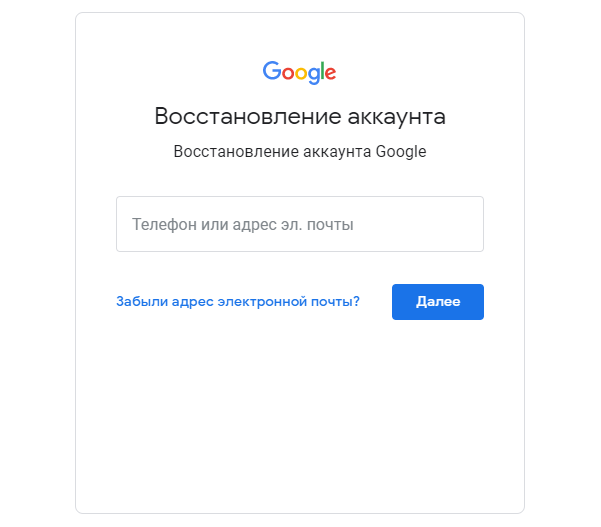
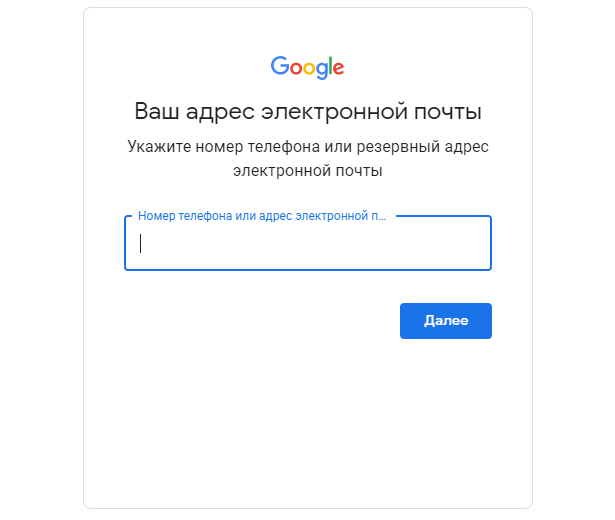
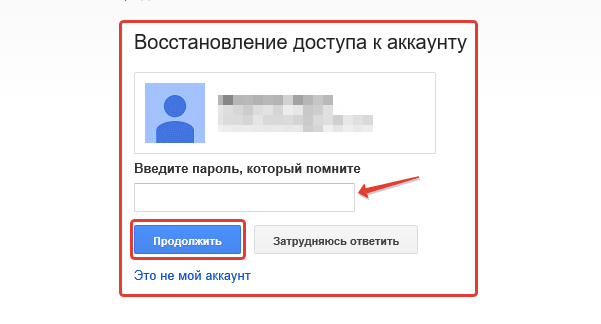
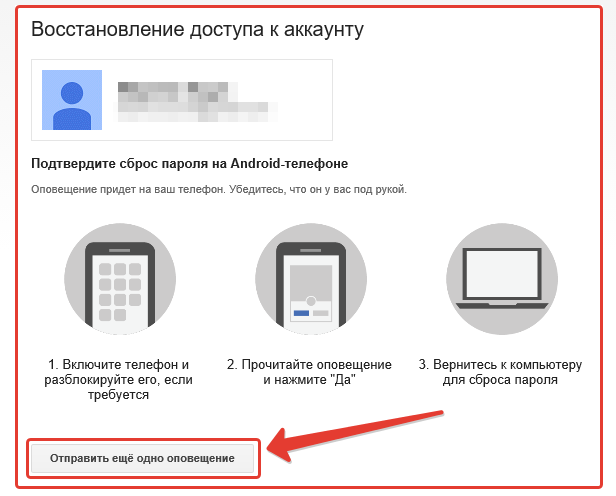
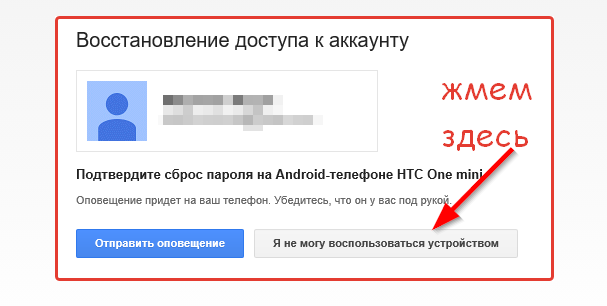
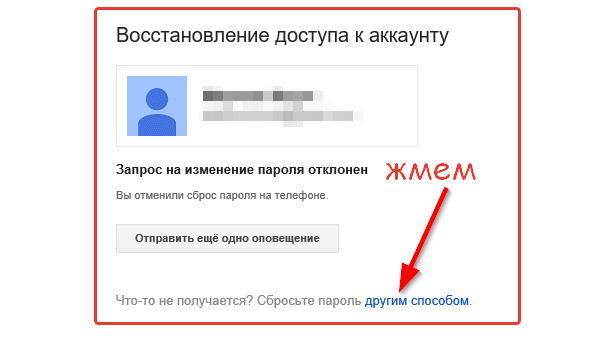
Восстановление пароля при отсутствии доступа к мобильному
Если аккаунт Гугл заблокирован и нет доступа к мобильному (или он не привязан к учетной записи), для его восстановления используйте следующие рекомендации:
- На этапе восстановления, когда система запрашивает разрешение на отправку смс, нажмите «Я не могу воспользоваться телефоном».
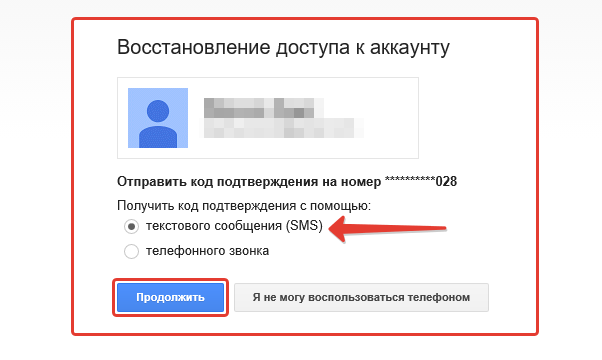
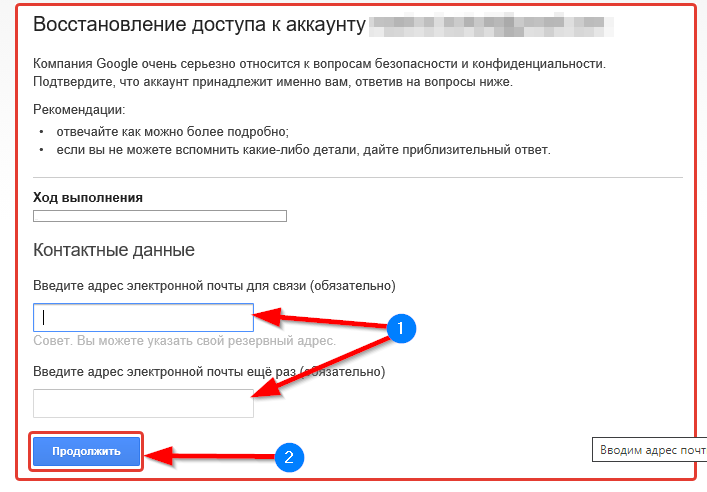
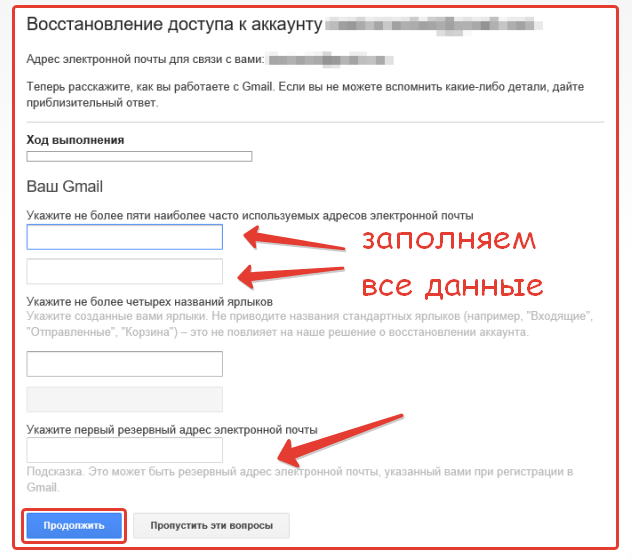
Как разблокировать телефон, если забыл данные для входа в Гугл аккаунт
На Андроиде версии 5.1 и выше внедрена система Google FRP, которая защищает смартфон от кражи и несанкционированного доступа. Она подразумевает, что поле сброса настроек пользователю нужно авторизоваться в аккаунте Гугл. Если этого не сделать, разблокировать Андроид практически невозможно. Но некоторые уловки существуют:
| Способ | Описание |
| С помощью SIM-карты. | В заблокированный телефон вставьте любую SIM-карту и позвоните на нее. Примите звонок, после чего нажмите «Добавить новый вызов». Наберите на клавиатуре любую комбинацию цифр и нажмите «Добавить номер в существующий аккаунт». Появится окно для добавления новой учетной записи Гугл. Введите авторизационные данные и перезагрузите уже разблокированный телефон. |
| Повторный сброс. | Вставьте в заблокированный телефон SIM-карту и примите звонок. В поле ввода наберите комбинацию «*#*#4636#*#*». Откроется расширенное меню настроек, где нажмите «Назад» и выберите «Архивация и восстановление». Отключите функцию восстановления и резервного копирования данных. Кликните «Сброс к заводским настройкам», после выполнения которого введите данные от своего профиля Гугл. |
| Через «Параметры разработчика». | На этапе ввода данных Google аккаунта на телефоне на клавиатуре зажмите значок @. Откроется меню с настройками, где выберите «Настройки клавиатуры Google». Нажмите на три точки в углу и кликните «Помощь». Выберите «Использование клавиатуры Google», где выберите и зажмите любой текст, чтобы добиться его выделения. Кликните «Поиск в Интернете». В строке поиска введите «Настройки». Перейдите к разделу «Об устройстве», где найдите пункт «Номер сборки». Кликните на него 7 раз, чтобы активировать режим разработчика. Вернитесь в общие настройки, где откройте меню «Параметры разработчика». Активируйте пункт «Разблокировка предусм. произв. ОЕМ», вернитесь назад и перезагрузите смартфон. В этот раз пользователя попросят добавить новую учетную запись. |
| Через специальные программы. | Можно использовать Tenorshare 4uKey for Android или другие подобные программы. Необходимо скачать на компьютер файл утилиты, после чего подключить через usb-кабель телефон и следовать рекомендациям на экране. |
Разблокировка телефона через учетную запись Гугл на компьютере
Для защиты своего смартфона многие пользователи используют графический ключ или ПИН-код. Если забыть секретную комбинацию, доступ к телефону заблокируется. Для сброса защиты с помощью своей учетной записи Гугл на компьютере придерживайтесь следующей инструкции:
- Перейдите по ссылке https://www.google.com/android/find и авторизуйтесь в своем аккаунте.
- Если к учетной записи привязано несколько устройств, в списке слева выберите необходимое.
- Кликните «Очистить устройство».
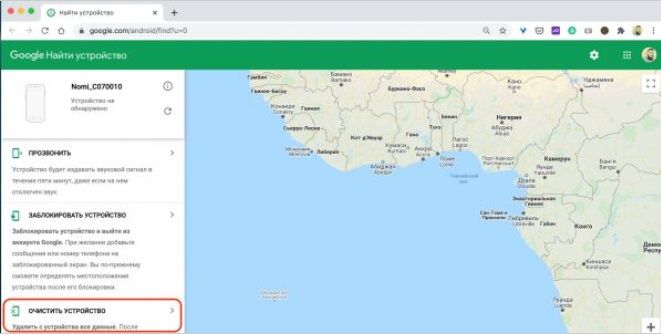
Полезный совет
Чтобы избежать проблемы блокировки аккаунта Google, придерживайтесь простых рекомендаций:
- не используйте свой почтовый ящик для рассылки спама;
- не общайтесь через e-mail на противозаконные темы;
- не используйте учетную запись для фишинга;
- не нарушайте правил использования сервисов Google.
Частые вопросы
Сколько стоит разблокировать телефон от Гугл аккаунта?
Если самостоятельно не можете разблокировать телефон, обратитесь к специалистам. Обратитесь в службу по ремонту смартфонов или найдите мастера в интернете. Стоимость услуги зависит от сложности работы. В среднем от 500 р.
Как разблокировать ранее удаленный аккаунт?
Удаленные аккаунты подвергаются временной блокировке на протяжении 2-3 недель. Его можно восстановить таким же способом, как при потере пароля. Если прошло больше времени, обратитесь в службу поддержки.
Разблокировка аккаунта Google на Android

В ранних версиях операционной системы Android присутствовала уязвимость, позволявшая сбросить все защитные пароли путем восстановления заводских настроек. В более поздних сборках проблема была исправлена. На текущий момент при наличии привязки к Google-аккаунту сброс будет произведен только после подтверждения личности. В этой статье мы бы хотели поговорить о доступных способах обхода защиты, поскольку не всегда получается провести восстановление через свой профиль.
Разблокируем аккаунт Google на Android
Сразу хотим отметить — если сбросить настройки не получается из-за того что профиль заблокирован или удален, его можно восстановить. Для этого ознакомьтесь с соответствующими инструкциями по выполнению этой процедуры в другом нашем материале.
Когда учетную запись восстановить не получается, переходите к осуществлению следующих методов.
Вариант 1: Официальные методы
В этом материале мы затронем не только официальные способы разблокировки аккаунта, однако начать хотелось бы именно с них. Такие методы универсальны и подходят для всех версий ОС Андроид.
Вход в аккаунт продавца
Иногда устройства приобретаются с рук. Скорее всего, они уже находились в эксплуатации и к ним была привязана учетная запись Гугл. В таком случае вам придется связаться с продавцом и узнать данные для входа. После этого осуществляется вход в Google-аккаунт.
Стоит отметить, что иногда продавец изменяет пароль профиля специально для покупателя. Тогда нужно подождать до 72-х часов перед тем, как производить вход, поскольку имеется задержка в обновлении данных.
Вход в личный аккаунт
Обход защиты производится также путем входа в свой аккаунт, который был привязан к используемому устройству. Если у вас возникли проблемы с доступом или вы не можете вспомнить пароль, советуем обратиться за помощью к другой нашей статье по следующей ссылке.
Кроме этого следует учитывать, что всегда можно обратиться в сервисный центр (при наличии чека покупки девайса), где вам восстановят доступ к созданному при приобретении аккаунту.
Самостоятельное отключение Factory Reset Protection
Перед началом восстановления заводской конфигурации можно самому отключить FRP, произведя некоторые действия. Этот процесс есть далеко не на всех прошивках и будет немного отличаться от того, который предстоит проделать вам, поскольку в зависимости от производителя и оболочки Android названия и расположения пунктов меню иногда не совпадают.
- Перейдите в «Настройки» и выберите меню «Аккаунты».

Здесь отыщите учетную запись Google и перейдите к ней.
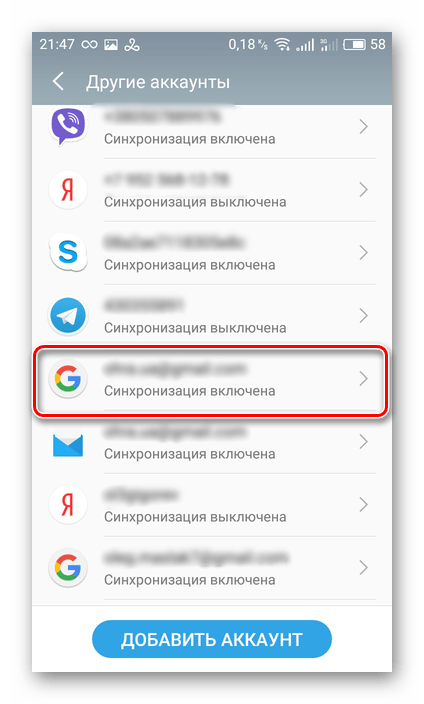
Удалите эту учетную запись, воспользовавшись соответствующей кнопкой.

Перейдите в категорию «Для разработчиков». На разных моделях устройств это делается по-разному.

Теперь, когда вы перейдете в режим сброса, подтверждать аккаунт не нужно.
На этом все официальные методы кончаются. К сожалению, не у всех юзеров есть возможность использовать именно их, потому мы хотим обратить внимание и на неофициальные варианты. Каждый из них корректно работает на разных версиях Android, поэтому если один не помогает, пробуйте использовать следующие.
Вариант 2: Альтернативные методы
Неофициальные методы не были предусмотрены создателями операционной системы, по данной причине это в большей части дыры и недоработки. Давайте начнем с самых эффективных способов разблокировки.
Подключение флешки или SD-карты
Следующая инструкция подойдет тем юзерам, у кого есть возможность подключить флешку через специальный переходник, либо же установить карту памяти. Если сразу после соединения перед вами отобразилось всплывающее окно с подтверждением открытия накопителя, выполните следующие действия:
- Подтвердите открытие накопителя, нажав на «ОК» после появления окна.


Теперь пароль для восстановления вводить не нужно, поскольку только что вы их все удачно стерли. Если этот вариант не подходит, переходите к следующему.
Разблокировка через SIM-карту
Для использования этого метода в вашем телефоне должна быть установлена рабочая SIM-карта, на которую можно было бы осуществить входящий вызов. Обход защиты с помощью симки производится следующим образом:
- Выполните входящий звонок на необходимый номер и примите вызов.
- Переходите к добавлению еще одного собеседника.
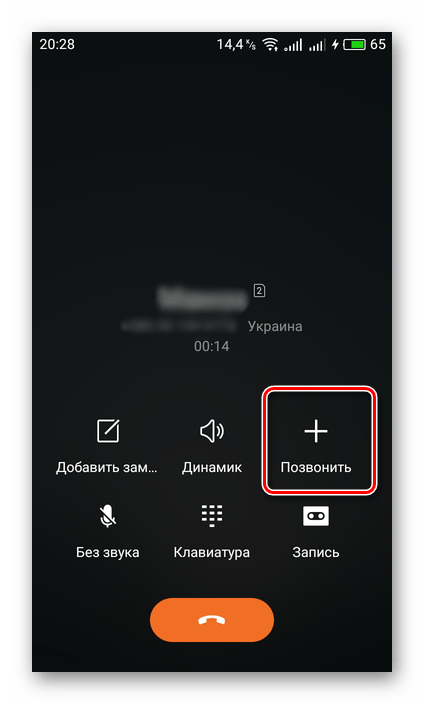
Разверните шторку и отклоните текущий вызов, не закрывая при этом строку набора.
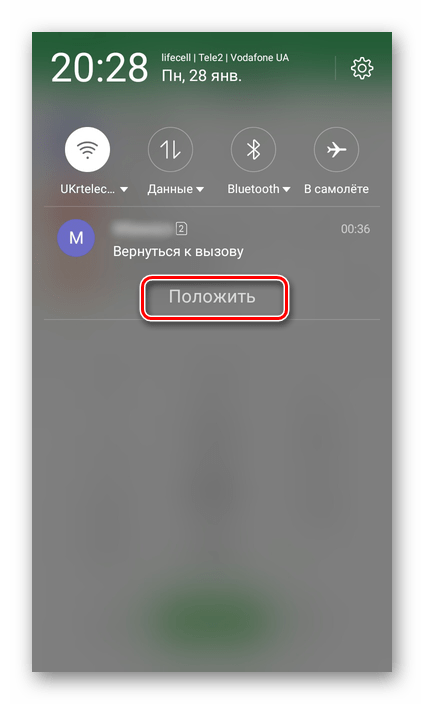

После этого можно смело переводить девайс в состояние заводских настроек, удалив всю информацию, подтверждать аккаунт при этом не потребуется.
Обход через соединение с беспроводной сетью
Если у вас не имеется доступа к аккаунту Google, попробовать обойти блокировку можно путем подключения к беспроводной сети Wi-Fi. Данная уязвимость позволяет перейти к общим настройкам и уже оттуда произвести сброс конфигурации. Вся процедура выглядит так:
- Перейдите к списку доступных беспроводных сетей.

Выберите ту, которая для подключения требует ввода пароля.

Дождитесь отображения клавиатуры для ввода ключа безопасности.
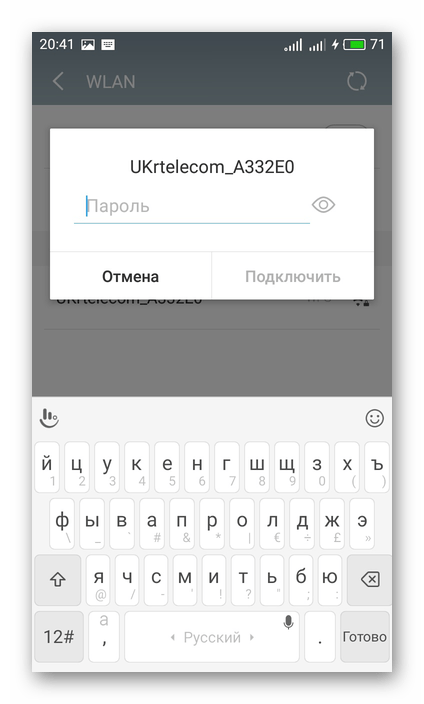
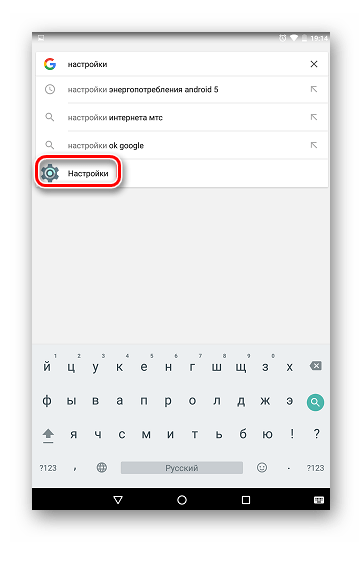
После входа в меню общих параметров осуществите удаление аккаунта из списка и дальнейший сброс до заводской конфигурации.
Официальные методы сброса стабильно работают на каждой версии Android и со всеми устройствами, поэтому они являются универсальными и будут эффективны всегда. Неофициальные способы подразумевают использование уязвимостей системы, которые были исправлены в определенных версиях данной ОС. Поэтому подходящий вариант обхода блокировки выбирается каждым пользователем индивидуально.
 Мы рады, что смогли помочь Вам в решении проблемы.
Мы рады, что смогли помочь Вам в решении проблемы.
Добавьте сайт Lumpics.ru в закладки и мы еще пригодимся вам.
Отблагодарите автора, поделитесь статьей в социальных сетях.
 Опишите, что у вас не получилось. Наши специалисты постараются ответить максимально быстро.
Опишите, что у вас не получилось. Наши специалисты постараются ответить максимально быстро.
Способы разблокировки аккаунта Google на Samsung
В последнее время смартфон стал средоточием важной информации о владельце устройства: в нем сохранены его личные файлы, данные банковских карт, телефонные номера, текстовые и голосовые сообщения, осуществлен вход в аккаунты различных социальных сетей и т.д., и т.п. Поэтому защита доступа к этим данных становится первостепенной задачей для каждого владельца телефона. В ежедневном использовании это обеспечивается наличием пароля блокировки экрана любым из возможных способов (пароль, пин-код, графический рисунок, отпечаток пальца). При потере или краже телефона Вы можете воспользоваться функцией «Найти устройство» (при условии, что она активирована). Однако несколько лет назад компания Google вышла на новый уровень организации безопасности личных данных пользователей и защиты их устройств. Компания представила функцию FRP lock, о которой и пойдет речь далее в нашей статье.
Что такое FRP lock
Factory Reset Protection (или FRP lock) в переводе с английского означает «защита от сброса до заводских настроек». Данная функция представляет собой необходимость подтверждения данных учетной записи Google, синхронизированной с данным устройством, после осуществления сброса настроек телефона до заводских. Теперь, если Вы потеряете свой телефон или станете жертвой кражи, злоумышленники не смогут обойти Ваш пароль блокировки путем восстановления заводских настроек и, следовательно, не будут иметь не единого шанса как-то воспользоваться Вашим телефоном.
Однако если Вы купили телефон с рук и не можете связаться с продавцом по поводу разблокировки купленного устройства или если Вы забыли свой собственный пароль учетной записи Google, Вам придется искать способы обхода аккаунта Google (FRP). Далее мы разберем несколько способов, как обойти аккаунт Google на Samsung.
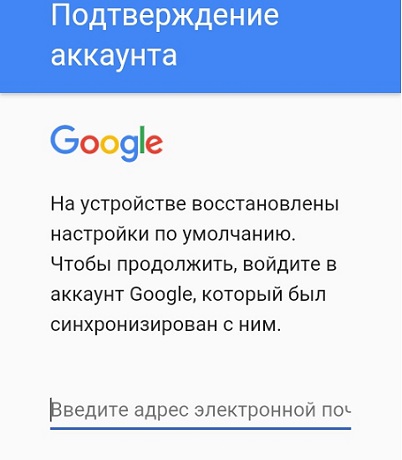
Как обойти аккаунт Google на Samsung
Далее приведена инструкция основного способа разблокировки Гугл-аккаунта на Самсунг. Весь процесс начинается после успешного восстановления заводских настроек на Вашем телефоне Samsung, после чего Вам необходимо будет выполнить описанные ниже действия, чтобы обойти блокировку учетной записи Google. Обращаем Ваше внимание, что данный способ действует только для телефонов Samsung, на устройствах от других производителей он не работает.
- Шаг 1. После сброса настроек телефона до заводских перезагрузите Ваше устройство.
- Шаг 2. Выберите необходимый язык (русский) и подключитесь к Вашей сети Wi-Fi.
Шаг 3. После появления экрана для ввода данных учетной записи Google и виртуальной клавиатуры нажмите и удерживайте клавишу «@», чтобы перейти в меню настроек.

Шаг 9. После этого вернитесь в общие настройки и откройте меню «Параметры разработчика». Активируйте опцию «Разблокировка, предусм. произв. OEM», а затем дважды нажмите «Назад».

Как обойти аккаунт Google на Samsung с помощью программ
Вариант 1. Действенный и сложный.
Для разблокировки аккаунта Google на Samsung Вы можете использовать приложения apk. Данный способ, признаем сразу, весьма непростой и трудоемкий. Как и в предыдущем случае, этот вариант подходит только для моделей телефонов Samsung. Подробное руководство по использованию данного метода приведено ниже.
- Шаг 1. После сброса настроек Вашего телефона Samsung до заводских дождитесь появления экрана приветствия, выберите необходимый язык (русский) и нажмите на «Начать».
- Шаг 2. Подключитесь к Вашей сети Wi-Fi, после чего Вас попросят ввести данные Вашей учетной записи Google.
- Шаг 3. В поле для ввода Вашей электронной почты введите произвольный текст, затем нажмите и удерживайте его для выделения и перехода в «Настройки клавиатуры».
- Шаг 4. Далее выберите пункт «О клавиатуре Samsung» и откройте «Лицензии открытого ПО».
- Шаг 5. На странице соглашения в диалоговом окне нажмите на три точки, выберите «Поиск в Интернете», после чего Ваш запрос будет отклонен.
- Шаг 6. Вернитесь в начало и нажмите три раза на кнопку «Домой».
- Шаг 7. Откроется меню обучения Talkback, где Вам нужно крупно начертить на экране английскую букву «L».
- Шаг 8. После этого откроется общее контекстное меню, где Вам нужно выбрать «Настройки Talkback».
Шаг 9. После перехода в настройки одновременно нажмите кнопки увеличения и уменьшения громкости, появится диалоговое окно с запросом на приостановление функции Talkback. Нажмите «ОК».
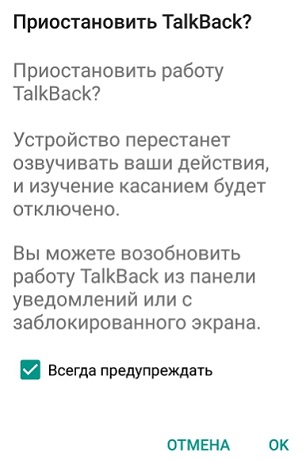
Шаг 20. Перейдите в «Администраторы устройства» и отключите функцию «Найти устройство».

Шаг 25. Выберите опцию «Добавить учетную запись». Из перечня доступных вариантов выберите «Google». Появится окно «Не удалось войти в учетную запись», выберите «Далее».

Шаг 28. Вернитесь в настройки и откройте «Другие параметры безопасности». Перейдите в «Администраторы устройства» и активируйте «Удаленное управление Android».
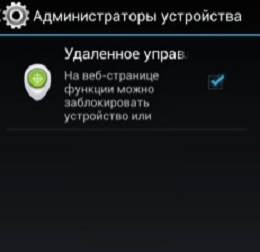
Шаг 32. Перейдите в «Настройки», откройте меню «Сведения о ПО». Найдите пункт «Номер сборки» и нажмите на него 7 раз. Вернитесь в «Параметры разработчика» и в диалоговом окне нажмите «Принять».
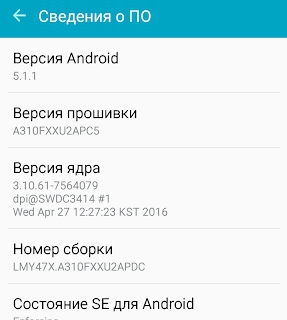
Вариант 2. Действенный и простой
Представленные выше способы могут легко напугать любого пользователя сложностью описаний и самим количеством действий, которые необходимо предпринять для разблокировки аккаунта Google на Samsung s7 или любой другой модели телефона от данного производителя. К счастью, компания Tenorshare представила на рынке ПО программу, которая позволяет решить данный вопрос не менее быстро, но главное – без необходимости вникать в сложные технические операции. Все, что Вам нужно сделать, – это следовать подсказкам программы и нажимать требуемые кнопки интерфейса. Максимально просто, быстро и эффективно – это ключевые характеристики утилиты Tenorshare 4uKey for Android.
Итак, чтобы снять блокировку FRP после сброса настроек на Вашем телефоне Samsung, следуйте дальнейшей инструкции.
Шаг 1 Загрузите с официального сайта разработчика установочный файл программы и установите ее на Ваш ПК. Запустите программу и подключите к компьютеру Ваш телефон Samsung с помощью USB-кабеля. В главном меню программы выберите опцию «Удалить блокировку аккаунта Google (FRP)».


Внимание: Перед тем, как предпринять дальнейшие действия, ознакомьтесь с важной информацией:
- Операционная система Вашего телефона будет обновлена до последней доступной версии.
- Для нормального хода работы заряд аккумулятора Вашего телефона должен быть не менее 50%.
- USB-кабель должен быть надежно и корректно подключен к телефону и ПК.
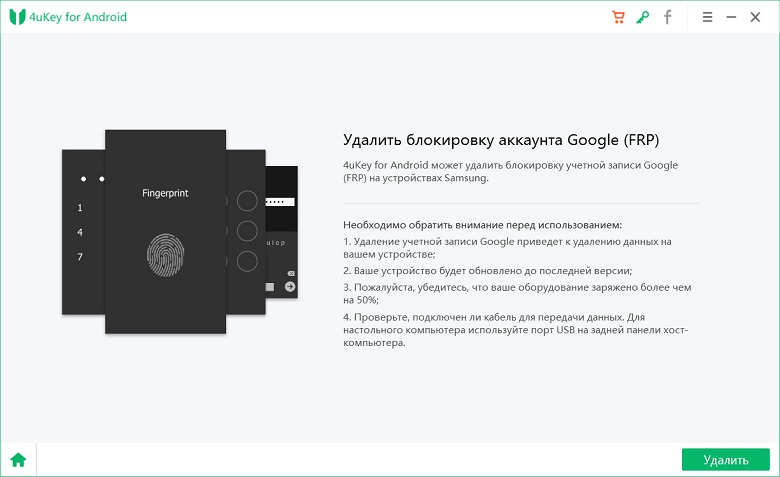
Шаг 2 После того, как программа распознает устройство, нажмите Начать удалить
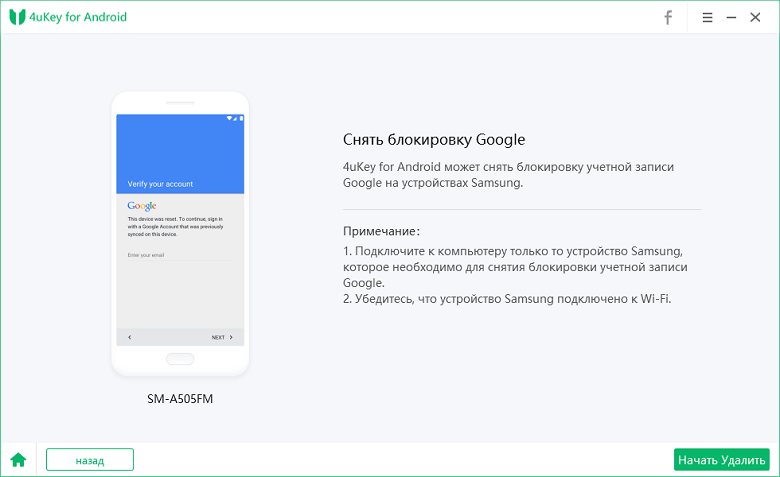
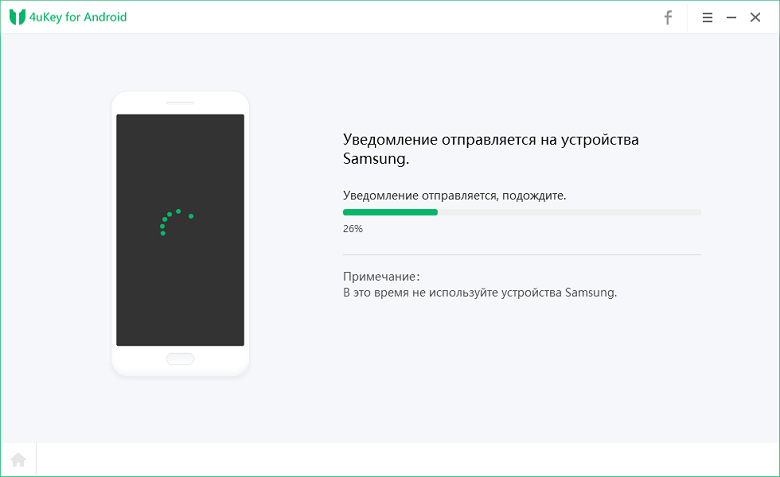
Шаг 3 Скачать Bypass FRP apk и установите Bypass FRP apk на свой телефонсогласно инструкции в окне программы.

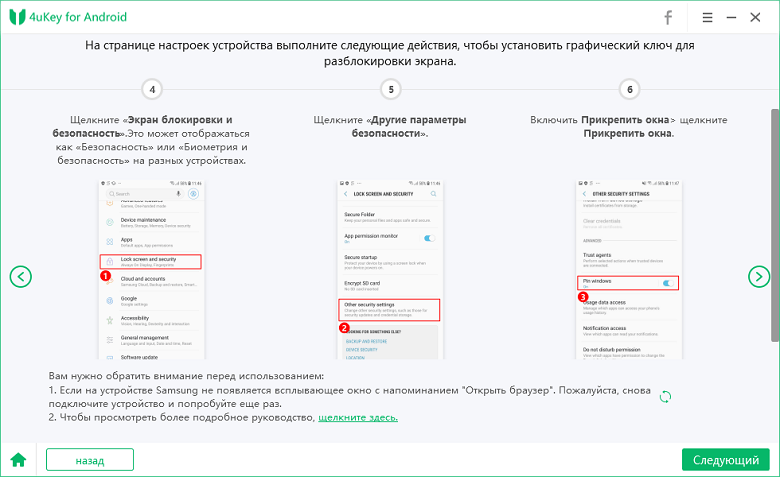
Шаг 4 Установите рисунок разблокировки и Перезагрузите телефон
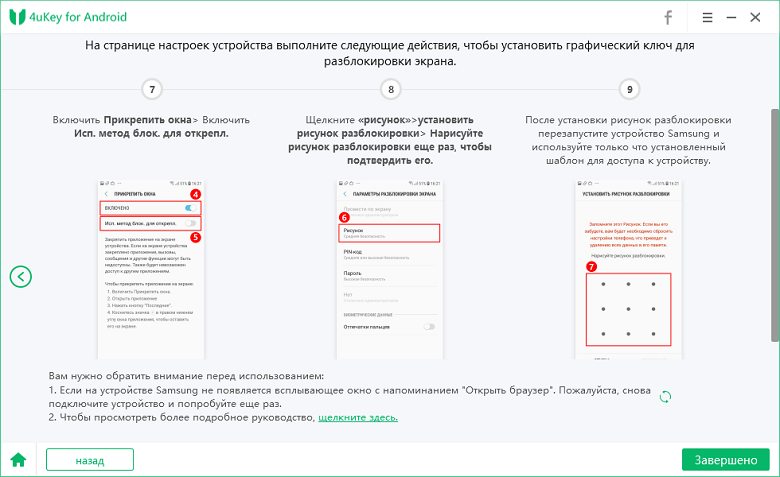
Шаг 5 Успешно обойти FRP
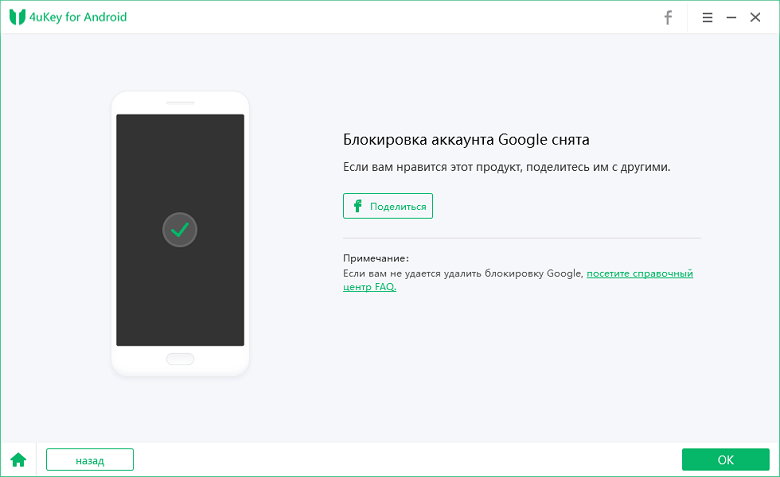

В новых версиях ОС Android Вам необходимо будет подтверждать Вашу учетную запись Google после каждого сброса настроек. Данная функция обеспечивает владельцам телефонов Samsung дополнительную защиту от злоумышленников, но вместе с тем и является причиной их беспокойства. Если Вы не знаете, как обойти защиту FRP на своем собственном телефоне Samsung, то в нашей статье Вы найдете подробное описание лучших способов возвращения контроля над устройством.
Обновление 2020-11-20 / Обновление для Разблокировать телефон андроид
Разблокировка Google аккаунт на Андроиде — 5 способов
 admin 02.02.2020
admin 02.02.2020
В новых версиях ОС Андроид появилась защита мобильного устройства от несанкционированного сброса до заводских настроек. Ранее, чтобы обойти установленные пароли, было достаточно обнулить параметры до значений по умолчанию.

Теперь же, если к смартфону была привязана учетная запись Google – придется подтвердить свою личность, иначе воспользоваться системой не получится.
В текущем материале разберемся, как разблокировать Гугл аккаунт на Андроиде, используя официальные и неофициальные методы.
Способы сброса защиты
Все варианты обхода Factory Reset Protection подразделяются на два вида: официальные и неофициальные. К числу первых можно отнести следующее:
- Ввод логина и пароля от аккаунта. Если устройство куплено с рук, то связаться с прежним владельцем и узнать у него необходимые данные. В некоторых случаях система может не принимать действующий пароль. Это связано с задержкой в обновлении информации (нормальный срок находится в пределах 72 часов). Следует подождать некоторое время и повторить попытку.
- Войти в учетную запись Google и отвязать смартфон, проделав действия в соответствии с инструкцией.
- Обратиться в сервисный центр, если не получается вспомнить свой пароль, а на руках есть чеки о покупке.
Также перед выполнением сброса до заводских настроек можно самостоятельно отключить FRP, чтобы после перезагрузки не возникло проблем с доступом к собственному устройству. Делается это следующим образом:
- Открыть раздел «Аккаунты».
- Выбрать строку «Google».
- Нажать на три точки, выбрать «Удалить».
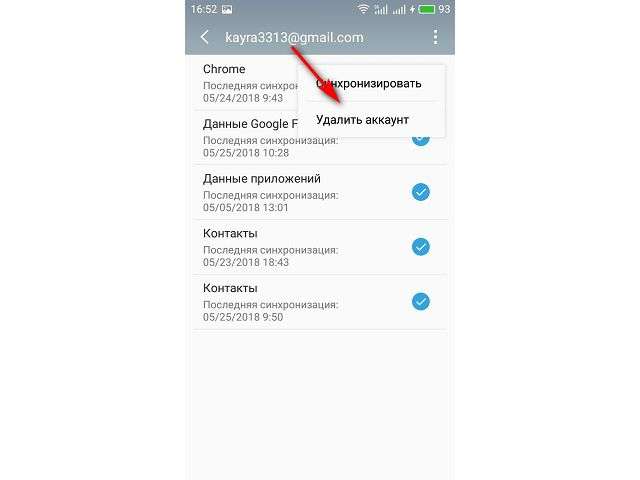
Теперь после сброса система не будет запрашивать данные учетной записи.
В отношении неофициальных методов придется прибегнуть к некоторым хитростям и воспользоваться брешами в системе безопасности Андроид. Рассмотрим каждый метод подробнее.
Как разблокировать Гугл-аккаунт на Андроиде?
Способы сброса защиты зависят от модели телефона и текущей версии операционной системы. Поэтому при неудачном применении одного метода следует воспользоваться другим.
Разблокировка подключением карты памяти
Суть операции заключается в подсоединении флешки через OTG-переходник или установке SD-карты. Это делается для того, чтобы вызвать всплывающее сообщение на устройстве. Дальнейшие действия будут такими:
- Нажать «ОК» на сообщении о подключении внешнего накопителя.
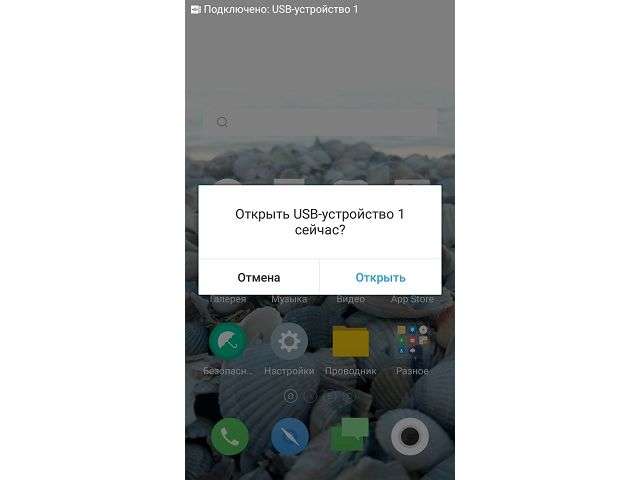
Разблокировка через SIM-карту
Хорошим вариантом, как разблокировать Андроид, если забыл аккаунт Гугл, станет использование установленной в смартфоне SIM-карты. Если нет возможности позвонить на мобильный номер (например, установлен PIN-код), то данный метод не сработает. Для выполнения операции необходимо:
- Осуществить входящий звонок на установленный в смартфоне номер.
- Нажать на иконку добавления вызова, а сам звонок отклонить.
- Должно открыться окно набора номера. Здесь следует вписать комбинацию символов: *#*#4636#*#*.
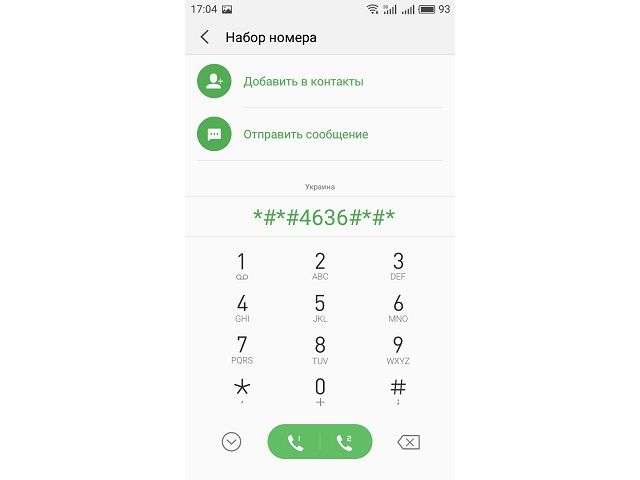
Обход через подключение к Wi-Fi
Еще одним достаточно простым вариантом, как разблокировать телефон, если забыл аккаунт Гугл на Андроид, является подключение к Wi-Fi во время первого запуска устройства. Процедура выполняется следующим образом:
- Активировать Wi-Fi, дождаться обнаружения доступных сетей, выбрать любую из списка.
- Нажать на поле ввода пароля, чтобы отобразилась клавиатура.
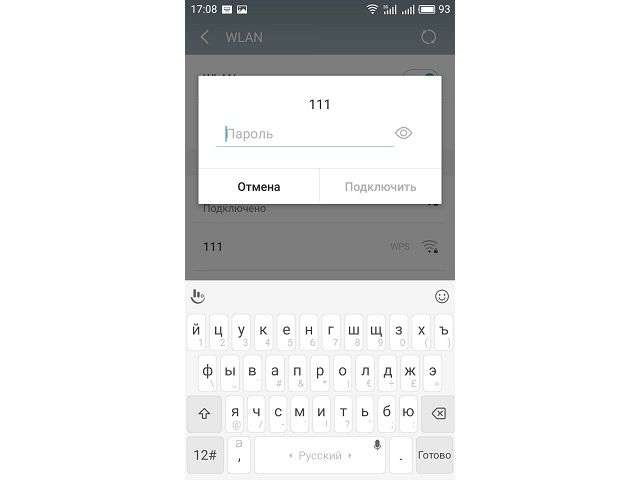
Теперь потребуется вызвать настройки клавиатуры. Делается одним из следующих способов:
- 1. Нажать и удерживать одну из клавиш: пробел, значок «Swype», иконку «123», запятую.
- 2. Нажать значок смены языка.
- 3. Нажать на «Микрофон», чтобы включить функцию голосового ввода. Затем молчать, пока не отобразится уведомление об ошибке. Сбоку появится иконка настроек, где следует выбрать «Google Now», затем нажать «Отказаться». Появится строка поиска, где следует вбить слово «Настройки» и тапнуть на результат. Если сработал именно этот способ – можно сразу переходить к пункту 7.
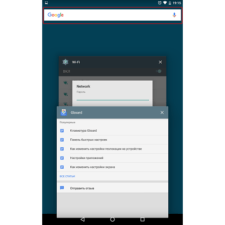
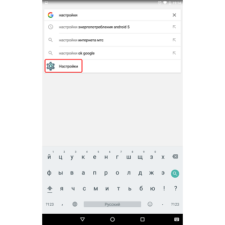

После перезагрузки можно проводить первичную настройку телефона и начинать его использование без ввода пароля.
Использование SP Flash Tool
Метод, как разблокировать Гугл-аккаунт на Андроиде через SP Flash Tool, подойдет только продвинутым пользователям. Для его выполнения необходимо:
- Скачать файл «scatter», находящийся в архиве с прошивкой.
- Запустить программу.
- В пункте «scatter-loading» указать свой «scatter».
- Во вкладке «Format» выбрать пункт «Manual Format Flash».
- Отыскать в «scatter.txt» значения двух параметров: linear_start_addr и partition_size.
- Указать полученные данные в строках «Begin Adress [HEX]» и «Format Length[HEX]» соответственно.
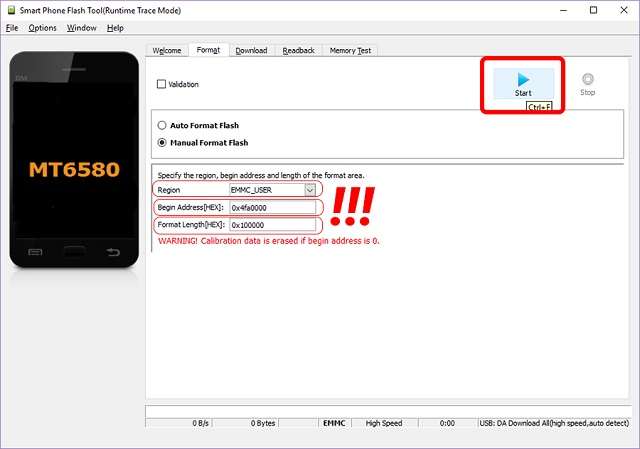
Теперь можно включать смартфон и пользоваться им без ввода учетных данных Google.
Разблокировка Google-аккаунта

- Разблокировка личного аккаунта
- Восстановление пароля при отсутствии доступа к мобильному
- Как разблокировать телефон, если забыл данные для входа в Гугл аккаунт
- Разблокировка телефона через учетную запись Гугл на компьютере
- Полезный совет
- Частые вопросы
- Видео по теме
Наличие Гугл аккаунта необходимая вещь для использования всех сервисов Google и для использования телефонов на базе Андроид. Но случаются ситуации, когда доступ к учетной записи по определенным причинам ограничивается. Разблокировать аккаунт Гугл не так просто, но при выполнении определенных действий все выполнимо.
Разблокировка личного аккаунта
Если забыли пароль или учетная запись Google подверглась атаке мошенников, ее можно легко разблокировать. Для восстановления доступа придерживайтесь инструкции:
- Перейдите на страницу входа в учетную запись Гугл https://accounts.google.com/Login .
- Выберите «Забыли пароль?».
- Введите свой номер телефона (должен быть привязан к учетной записи) или адрес электронной почты. Нажмите «Далее».
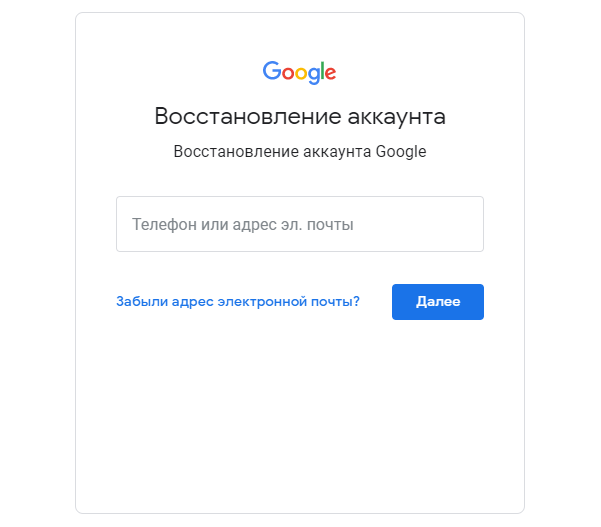
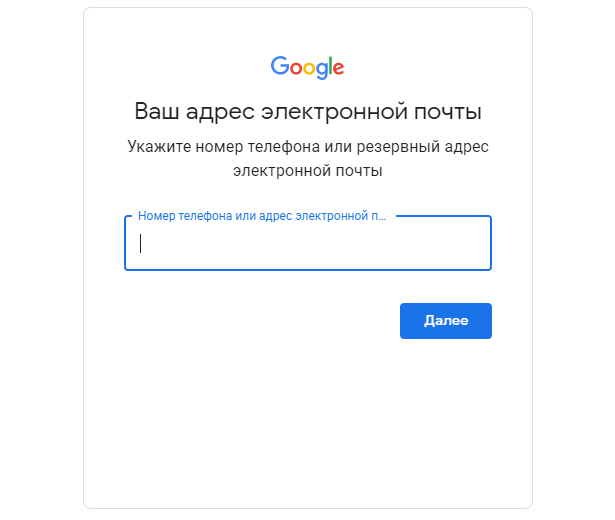
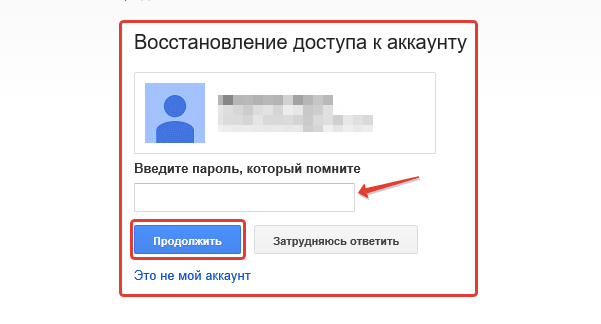
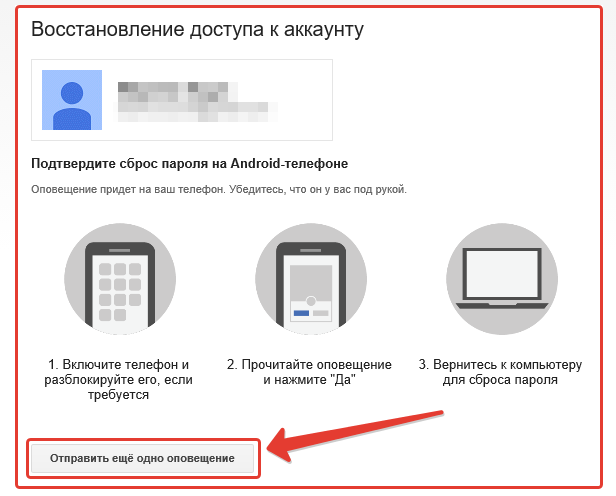
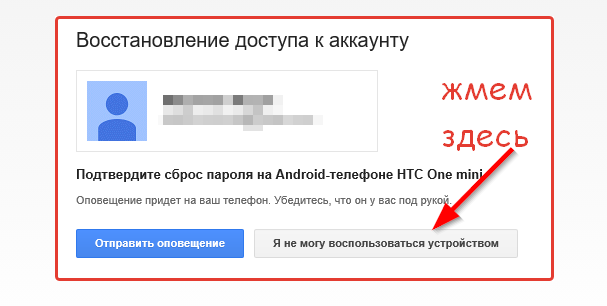
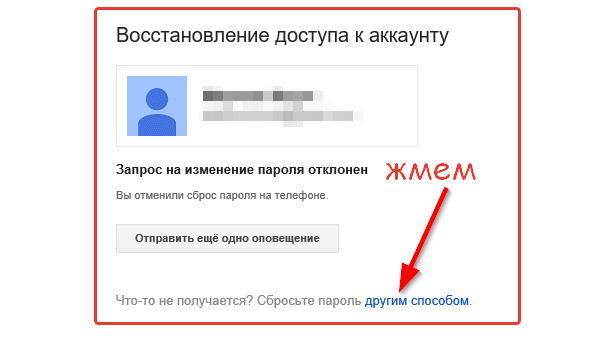
Восстановление пароля при отсутствии доступа к мобильному
Если аккаунт Гугл заблокирован и нет доступа к мобильному (или он не привязан к учетной записи), для его восстановления используйте следующие рекомендации:
- На этапе восстановления, когда система запрашивает разрешение на отправку смс, нажмите «Я не могу воспользоваться телефоном».
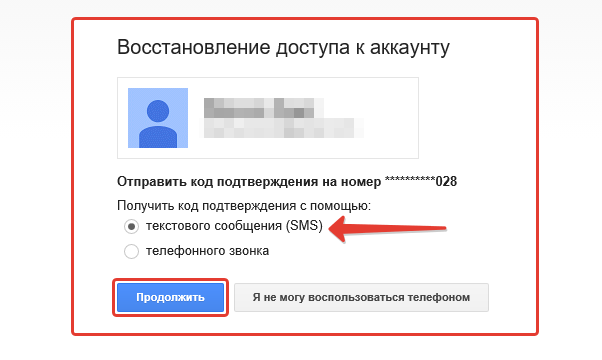
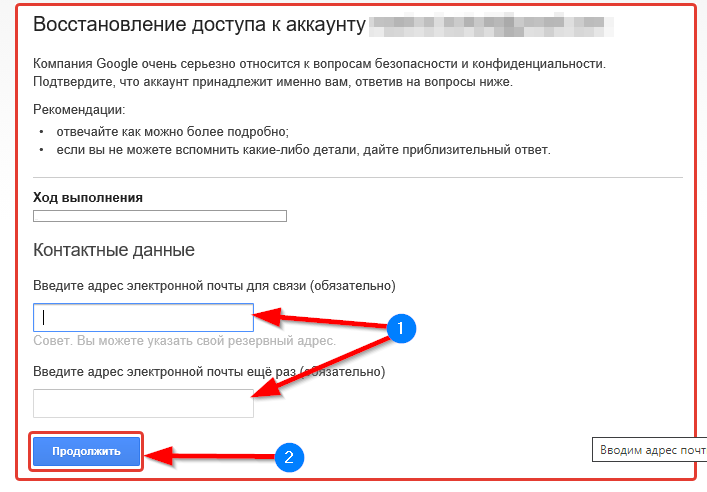
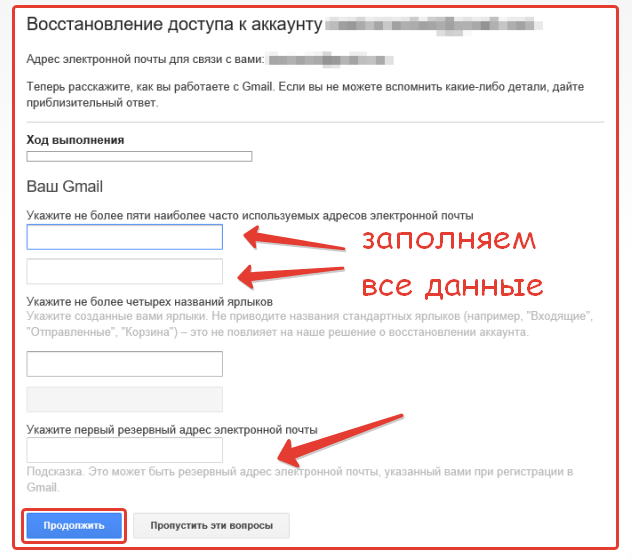
Как разблокировать телефон, если забыл данные для входа в Гугл аккаунт
На Андроиде версии 5.1 и выше внедрена система Google FRP, которая защищает смартфон от кражи и несанкционированного доступа. Она подразумевает, что поле сброса настроек пользователю нужно авторизоваться в аккаунте Гугл. Если этого не сделать, разблокировать Андроид практически невозможно. Но некоторые уловки существуют:
| Способ | Описание |
| С помощью SIM-карты. | В заблокированный телефон вставьте любую SIM-карту и позвоните на нее. Примите звонок, после чего нажмите «Добавить новый вызов». Наберите на клавиатуре любую комбинацию цифр и нажмите «Добавить номер в существующий аккаунт». Появится окно для добавления новой учетной записи Гугл. Введите авторизационные данные и перезагрузите уже разблокированный телефон. |
| Повторный сброс. | Вставьте в заблокированный телефон SIM-карту и примите звонок. В поле ввода наберите комбинацию «*#*#4636#*#*». Откроется расширенное меню настроек, где нажмите «Назад» и выберите «Архивация и восстановление». Отключите функцию восстановления и резервного копирования данных. Кликните «Сброс к заводским настройкам», после выполнения которого введите данные от своего профиля Гугл. |
| Через «Параметры разработчика». | На этапе ввода данных Google аккаунта на телефоне на клавиатуре зажмите значок @. Откроется меню с настройками, где выберите «Настройки клавиатуры Google». Нажмите на три точки в углу и кликните «Помощь». Выберите «Использование клавиатуры Google», где выберите и зажмите любой текст, чтобы добиться его выделения. Кликните «Поиск в Интернете». В строке поиска введите «Настройки». Перейдите к разделу «Об устройстве», где найдите пункт «Номер сборки». Кликните на него 7 раз, чтобы активировать режим разработчика. Вернитесь в общие настройки, где откройте меню «Параметры разработчика». Активируйте пункт «Разблокировка предусм. произв. ОЕМ», вернитесь назад и перезагрузите смартфон. В этот раз пользователя попросят добавить новую учетную запись. |
| Через специальные программы. | Можно использовать Tenorshare 4uKey for Android или другие подобные программы. Необходимо скачать на компьютер файл утилиты, после чего подключить через usb-кабель телефон и следовать рекомендациям на экране. |
Разблокировка телефона через учетную запись Гугл на компьютере
Для защиты своего смартфона многие пользователи используют графический ключ или ПИН-код. Если забыть секретную комбинацию, доступ к телефону заблокируется. Для сброса защиты с помощью своей учетной записи Гугл на компьютере придерживайтесь следующей инструкции:
- Перейдите по ссылке https://www.google.com/android/find и авторизуйтесь в своем аккаунте.
- Если к учетной записи привязано несколько устройств, в списке слева выберите необходимое.
- Кликните «Очистить устройство».
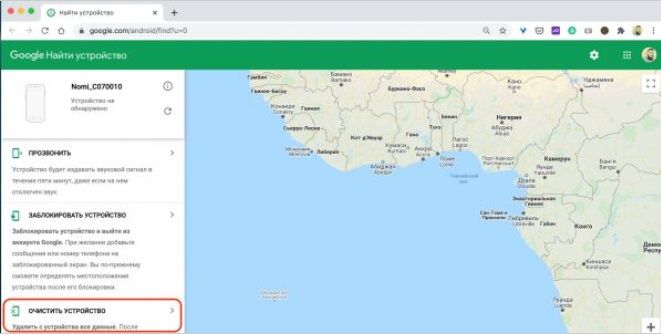
Полезный совет
Чтобы избежать проблемы блокировки аккаунта Google, придерживайтесь простых рекомендаций:
- не используйте свой почтовый ящик для рассылки спама;
- не общайтесь через e-mail на противозаконные темы;
- не используйте учетную запись для фишинга;
- не нарушайте правил использования сервисов Google.
Частые вопросы
Сколько стоит разблокировать телефон от Гугл аккаунта?
Если самостоятельно не можете разблокировать телефон, обратитесь к специалистам. Обратитесь в службу по ремонту смартфонов или найдите мастера в интернете. Стоимость услуги зависит от сложности работы. В среднем от 500 р.
Как разблокировать ранее удаленный аккаунт?
Удаленные аккаунты подвергаются временной блокировке на протяжении 2-3 недель. Его можно восстановить таким же способом, как при потере пароля. Если прошло больше времени, обратитесь в службу поддержки.
Troubleshooting a Gmail lockout
This article guides you on troubleshooting your Gmail access when you are locked out.
You can be locked out of your Gmail account for some extraordinary reason. Google’s account recovery process can help you get back in. However, it’s easier if you lose only one key piece of your credentials, like either your username or password, rather than both.
What Causes a Gmail Lockout?
The Google Support troubleshooter lists nine unique reasons which can cause Gmail to lock you out of your account. These are the four common reasons you might come across.
- You can’t remember your username.
- You have lost or forgotten your Gmail password.
- You are unable to use 2-Step verification from any device.
- Someone has hacked into your account.
Google can also lock you out proactively if it suspects any unusual activity on your Gmail account.
How Long Does a Gmail Lockout Last?
According to Google, a Gmail lockout can last for a few hours to a few days. This time depends on the nature of the intrusion Google suspects. You can recover an account set up with the proper recovery information in a few minutes with the steps below.
A Google Account Help page answers the reasons behind any extraordinary Gmail lockout period.
How Do I Unlock My Gmail Account?
You can unlock your Gmail account by recovering the username or resetting the account password. But before that, you have to set up a secondary recovery email address or a phone number which Google can use to verify your identity. The secondary email address doesn’t necessarily have to be on Gmail.
Recover Your Gmail Account Username
It’s rare to forget your Gmail username, but it can happen when the account lies unused for a long time. Follow these steps to recover your username.
-
Open the Gmail sign-in page and select Forgot email.
-
On the Find your email page, enter your phone number or recovery email.
-
Select Next.
-
Enter the First Name and Last Name you use for this specific account.
-
Select Send to receive a 6-digit verification code on the phone number or recovery email associated with the account.
-
Type the verification code in the field and select Next.
-
Choose the user name you want to recover.
-
Enter your password and log into your Gmail account.
Recover Your Gmail Account Password
Forgetting your Gmail account password is more common than losing the username. Here are the steps to reset your password.
-
Open the Gmail sign-in page.
-
Enter the username.
-
Select Forgot password now or try the password you vaguely remember. Google will display a «Wrong password. Try again or click ‘Forgot password’ to reset it.» when you make an error.
Tip:
Google asks for the last password. But you can enter any password for the account you remember and see if it works. It’s better if the password is among the more recent ones.
-
On the Account recovery page, follow the prompt to Enter the last password that you remember using with this Google Account. Select Next.
-
Google asks you to open the Google app on your phone and match the number displayed on the browser to the one on the app. Alternatively, it can also send a verification code to the secondary address you had set up for recovery.
-
When the numbers match, Gmail displays the page to change the password. Enter a new password in the fields and select Next.
-
Google confirms a recovery email and recovery phone. Update them if necessary.
-
Select Continue to Gmail at the foot of the page to enter your inbox.
Recover a Hacked Gmail Account
You can take precautions to secure your account if you suspect someone else is using your account. The methods to use will depend on these two situations:
You can log into Gmail: Enter Google My Account and select the Security page. Then, follow the security recommendations to secure your account from unwanted intrusions.
You cannot log into Gmail: Follow the steps outlined in the earlier sections to recover your account.
How Can I Unlock My Gmail Account Without a Phone Number and Recovery Email?
Google offers a few workarounds to unlock your Gmail account without a phone number or recovery email. Try them though success isn’t assured. If a lot of time has passed since you used the account on a familiar device or network, then the chances of unlocking the account are low.
-
Go to the Google Account Recovery page from the device, the browser, and/or the IP address you last used to log into this Gmail account.
-
Enter the username and select Next.
-
Enter any password you remember for the account.
-
You may get a «Google couldn’t verify this account belongs to you» message. Select Try another way to display a page with a Try again button and a few instructions.
Two-step verification is an added layer of protection for Gmail. So, unlocking such an account is a bit more difficult if you lose a key piece of information.
FAQ
-
How do I delete a Gmail account?
-
How do I remove a Gmail account from my iPhone?
Your iPhone stores all of the email accounts you’ve set up in the Settings app. Go to Settings > Mail > Accounts, tap your Gmail account, and then select Delete Account at the bottom of the screen.
Thanks for letting us know!
Get the Latest Tech News Delivered Every Day
Subscribe
Содержание
- Популярные причины блокировки
- Восстановление доступа к заблокированному телефону
- Ваш аккаунт отключен
- Подозрительная активность
- G Suite
- Аккаунт ребенка
- Заключение
- Видео по теме
В компании Google предусмотрена целая система блокировок, связанная с безопасностью. И также заблокировать профиль могут за несоблюдением правил, описанных в пользовательском соглашении, которое мало кто читает. В данной статье есть советы, которые помогут разблокировать аккаунт Гугл.
Популярные причины блокировки
Распространенные причины можно перечислить на пальцах:
1. Блокировка телефона, на котором восстановлены настройки по умолчанию. Google внедрила в собственную операционную систему средство защиты под названием Factory Reset Protection или FRP. Если на телефоне был подключен аккаунт и телефон сбросили до заводских настроек, сработает FRP-защита. Для разблокировки просит ввести адрес и пароль от ранее синхронизированного аккаунта.

2. Во время регистрации указать возраст менее 13 лет. У корпорации добра предусмотрена своя политика предоставления услуг для детей. Пока они несовершеннолетние, за них отвечают родители, поэтому и аккаунт для ребенка создается через платформу для родителей Family Link. Создание, восстановление заблокированного аккаунта или забытого пароля делается через нее же. Наличие подключенного к сервису аккаунта родителя обязательно.
3. Если ваш Google профиль подключен к системе G Suite в качестве пользовательского, только админ может разблокировать учетную запись в консоли администратора Google.
4. Отключение обычного профиля за нарушение правил пользования сервисами. В данном случае поможет только общение со службой поддержки.
Ремонтные мастерские иногда указывают снятие блокировки аккаунта Google с телефона (имеется в виду FRP-защиту), как услугу. Сколько стоит? В пределах 1000 рублей.
Восстановление доступа к заблокированному телефону
Для обхода FRP-защиты необходимо:
- Ввести электронную почту и пароль от нее для подтверждения владельца.
- Если же пароль утерян, перейдите по ссылке http://g.co/recover для восстановления.
- После успешного восстановления в систему Android можно будет войти не ранее чем через 24 часа.

Обойти FRP-защиту при утере логина и пароля учетной записи тоже можно. Для этого нужен доступ к Wi-Fi и код вызова инженерного меню для вашей модели смартфона:
1. На начальном этапе настройки смартфона дойдите до подключения к Wi-Fi и авторизуйтесь в домашнюю беспроводную сеть.
2. Введите адрес электронной почты и постарайтесь долгим тапом по слову выделить его, чтобы отобразилась функция «Поделиться». Кликните по ней.
3. Пролистайте список предложенных приложений и остановитесь на «Сообщения».
4. В поле там, где номер, напишите 315. Введите в окне письма любые символы и отправьте.
5. Через некоторое время появиться уведомление о невозможности отправки этого SMS. Нажмите на уведомление.
6. Сверху есть кнопка «Вызов», жмите ее.
7. С помощью клавиш для набора телефонного номера введите код вызова инженерного меню *#*#4636#*#*.

8. В новом окне кликайте по всем пунктам, пока одно из них не перекинет вас в стандартные «Настройки» Android.
9. В настройках зайдите в «Настройки» – «Система» – «О телефоне» — «Номер сборки». Кликните 7 раз по последнему пункту для активации раздела разработчика.
7. Вернитесь на шаг назад и зайдите в «Система» – «Для разработчиков». Включите опцию «Заводская разблокировка». Функция включает стандартную блокировку и не запоминает данные ранее подвязанного аккаунта Google.

8. После этого в разделе «Настройки» – «Система» – «Сброс» откатите смартфон к заводским настройкам. Вводить данные от Google аккаунта после этого сброса уже не понадобится.
Если же данные от профиля забыты, есть и другие лазейки в системе, позволяющие обойти FRP- защиту от Google с помощью манипуляций в системе и скачанными файлами. Детальнее читайте в статье сброс профиля Google.
![]()
Ваш аккаунт отключен
Появление этого уведомление информирует пользователя о блокировке Google аккаунт на телефоне в связи с нарушением правил.

К сожалению, после такого письма счастья ограничиваются все действия с сервисами. Чтобы разблокировать на андроиде, нужно следовать рекомендациям:
1. Войдите в заблокированный профиль, узнайте причину блокировки.

2. Если же считаете, что обвинения в ваш счет неверны, ваш аккаунт оказался в руках мошенников, свяжитесь со службой поддержки для восстановления доступа.
3. Проверка на ложное обвинение вашего аккаунта может рассматриваться несколько дней. На протяжении этого периода любые сервисы корпорации с этой учетной записи недоступны.

Подозрительная активность
Если Google замечает огромное количества спама или другой активности, которое проходит через ваш профиль, служба поддержки может временно заморозить его.

Если вы ничего такого не делали, рекомендуется:
- На использующем сервисы Google устройстве почистить кэш. Сделайте это и в браузере.
- Отключите доступ сторонних программ, приложений к всем платформам Google.
- Смените пароль после разблокировки.
G Suite
Если профиль задействован в корпоративной G Suite, блокировка может произойти по многим причинам. Решение сводится к одному – связи с администратором профилей для работы в бизнесе и дальнейшей его разблокировкой через админку. Если вы и являетесь администратором, убедитесь, что заморозка профиля произошла не по вине просроченного платежа.

Аккаунт ребенка
Во время блокировки на стадии регистрации еще можно спасти аккаунт. Такое часто случается если забыл год, или неверно ввел. Введенные данные будут действительны еще 30 дней, потом он удалится автоматически. Чтобы восстановить:
- Авторизуйтесь на компьютере через браузер в учетной записи Google.
- Предоставьте данные действующей кредитной карты или загрузите скан копию документов, удостоверяющих возраст.
- Если ребенку действительно меньше 13 лет, пытаться восстановить профиль с помощью указанных документов не имеет смысла.
- Лучше воспользуйтесь платформой Family Link.

Заключение
Причин блокировок профилей Google много. Каждый день из-за нарушений правил корпорации добра замораживаются сотни учетных записей. Но самой частой проблемой пользователей является не блокировка самого Google аккаунта, а залочивание смартфона Google защитой после восстановления заводских настроек.
Мало что расстраивает больше, чем проведя большую часть своей цифровой жизни в Google, полагаясь на Gmail для отправки и получения электронных писем, Google Drive для хранения, Google Calendar для ваших встреч и Google Photos для вашего фотоархива и т.д., Только чтобы быть заблокированным из-за забытого пароля или злостного хакера.
Если вы не можете войти в свою учетную запись Google, вы можете потерять контакт с близкими, деловыми контактами и клиентами, получить доступ к встречам и даже пропустить важные обновления, связанные с использованием вами службы или других услуг, на которые вы подписаны.
Все эти проблемы могут привести к огромным потерям, для восстановления которых потребуется время, тем более что Google не позволит вам вернуться в свою учетную запись в течение определенного количества дней из-за своей безопасности.
К счастью, Google позволяет вам восстановить информацию об учетной записи, но вам понадобится такая информация, как адрес электронной почты, номер телефона или дата создания учетной записи.
Google принимает очень строгие меры, чтобы гарантировать, что ее продукты и услуги работают в соответствии с политикой безопасности. Если в вашем аккаунте Google есть какие-либо необычные или подозрительные действия, он заблокирует вас, и вы не сможете получить доступ к каким-либо его службам. Он может даже временно приостановить действие вашей учетной записи, чтобы защитить ее от злоупотреблений или мошенничества.
В справочной поддержке Google перечислены некоторые конкретные действия, которые могут привести к блокировке доступа к службе. Этот блок может длиться от минуты до 24 часов или даже от 30 до 40 часов в зависимости от типа активности, обнаруженной системой. Эти мероприятия включают в себя:

- Отправка большого количества электронных писем, которые не были доставлены
- Получение, загрузка или удаление большого количества почты через POP или IMAP в течение короткого промежутка времени
- Использование вашей учетной записи Gmail из разных мест или устройств
- Проблемы с перезагрузкой папки «Входящие» при использовании вашей учетной записи в веб-браузере
- Предоставление доступа к хранилищу файлов, совместному использованию файлов, расширениям браузера, службам анализа электронной почты или стороннему программному обеспечению, которое автоматически входит в вашу учетную запись, что приводит к вводящим в заблуждение действиям без вашего ведома
- Неправильный вход в вашу учетную запись с неправильным паролем слишком много раз.
Чтобы избежать блокировок в будущем, избегайте любых из вышеперечисленных действий и убедитесь, что ваша учетная запись надежно защищена от возможных нарушений безопасности.
Как восстановить учетную запись Google, когда она заблокирована
В зависимости от вашей ситуации вам может потребоваться восстановить ваше имя пользователя или пароль. Следуйте инструкциям ниже, чтобы сделать оба.
Как восстановить имя пользователя вашей учетной записи Google
Если вы забыли свое имя пользователя или адрес электронной почты, выполните следующие действия, чтобы восстановить его.
- Перейдите на страницу входа в Google и нажмите ссылку «Нужна помощь»? на сайте.
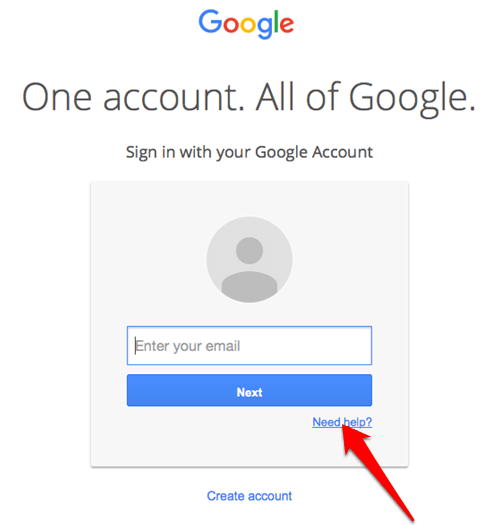
- Затем нажмите на ссылку «Найти мою учетную запись» внизу.
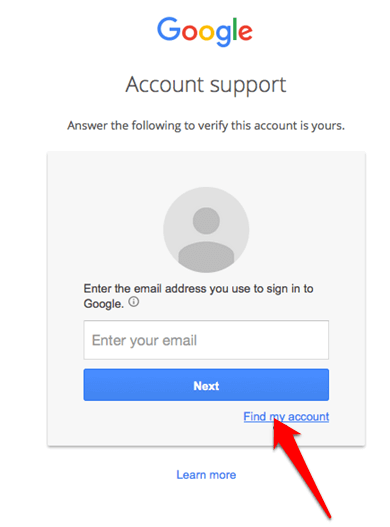
- На экране «Забыли имя пользователя» выберите «Введите адрес электронной почты для восстановления» или «Введите номер телефона для восстановления». Введите свое имя, а затем отметьте флажок «Я не робот» и нажмите «Отправить».
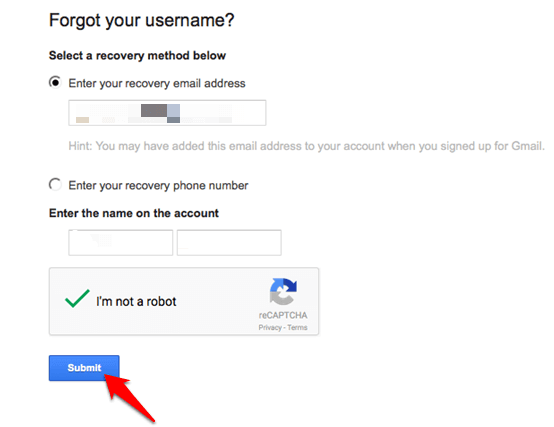
Вы получите электронное письмо или SMS с вашим именем пользователя.
Как восстановить пароль учетной записи Google
Если вы знаете свой адрес электронной почты или имя пользователя, но не можете вспомнить свой пароль, вы можете сбросить его, выполнив следующие действия.
- Перейдите на страницу входа в Google и нажмите « Нужна помощь»? ссылка на сайт
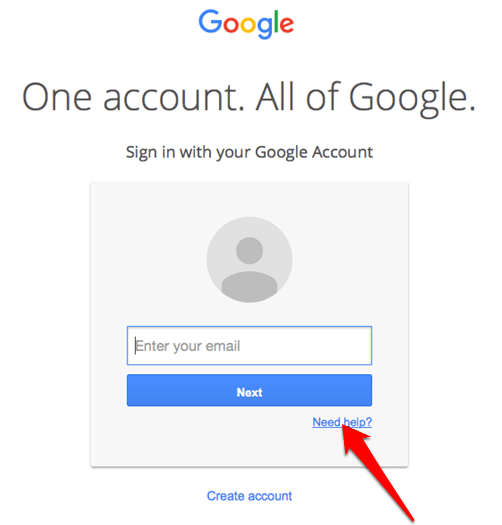
- Введите свой адрес электронной почты и нажмите кнопку Далее.
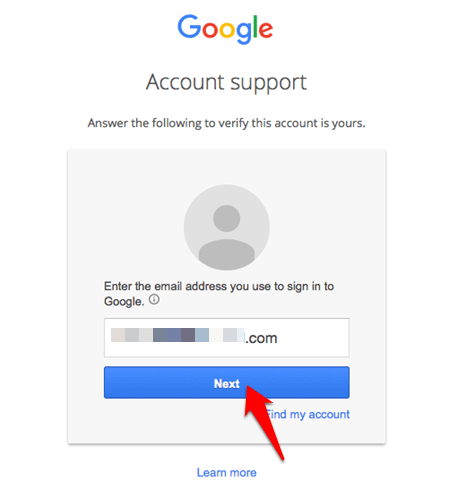
- Введите последний пароль, который вы можете вспомнить, и нажмите кнопку Далее . Если вам нужны дополнительные параметры, которые помогут вам запомнить, нажмите Попробовать другой вопрос, и вы получите такие параметры, как месяц или год создания учетной записи.
Если у вас есть адрес электронной почты для восстановления, он также дает вам возможность получить код подтверждения, отправленный на ваш адрес электронной почты для восстановления. Если у вас нет адреса электронной почты для восстановления, введите адрес электронной почты или номер телефона, на который будет отправлен код.
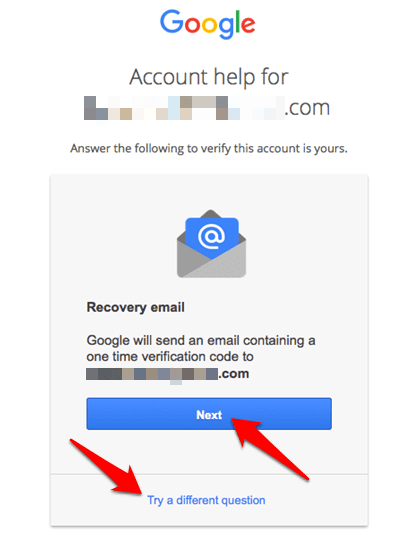
- Введите полученный код и нажмите кнопку Далее . На новой странице введите свой пароль и повторите его для подтверждения. Затем нажмите Сменить пароль .
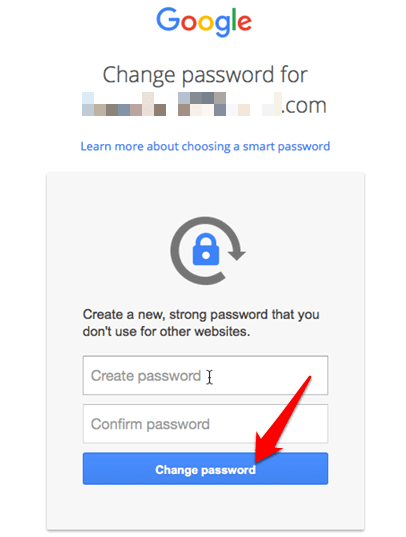
Ваш пароль был сброшен. Вы можете попробовать войти снова. Все еще заблокирован из вашей учетной записи Google? Попробуйте остальные решения ниже.
Как восстановить учетную запись Google с двухэтапной проверкой
Двухэтапная проверка добавляет еще один уровень защиты для вашей учетной записи Google. Однако для этого потребуется больше, чем просто пароль, поскольку для входа в учетную запись вам потребуется либо другой код, либо действие.
Если вы включили двухэтапную проверку для своей учетной записи и теперь она заблокирована, процесс восстановления будет немного более строгим. Это также может сделать ваши попытки восстановить доступ к вашей учетной записи более трудным, если учетная запись была взломана хакерами, и они включили двухэтапную проверку.
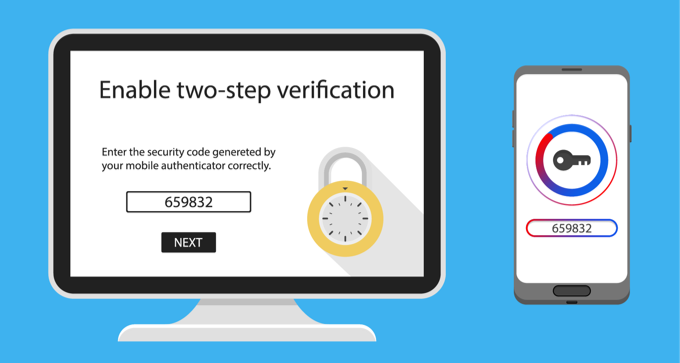
Если вы включили двухэтапную проверку при создании или настройке своей учетной записи, при попытке восстановить свою учетную запись вы увидите другой экран, где вы введете код с помощью метода по умолчанию — электронной почты или SMS — который вы изначально настроили. Если вы не можете предоставить необходимую информацию, вы можете нажать на ссылку Попробовать другой способ входа, и вы получите список всех параметров, настроенных для вашей учетной записи.
Есть еще один вариант, чтобы попросить Google помочь вам вернуться в свой аккаунт , что также приводит к появлению другого экрана с большим количеством опций.

Прокрутите вниз до нижней части экрана, и вы увидите ссылку Справка запроса Google . Этот процесс аналогичен обычным действиям по восстановлению учетной записи, которые вы выполняете, но вам будет задано больше вопросов в зависимости от параметров, которые вы ранее настроили для своей учетной записи.
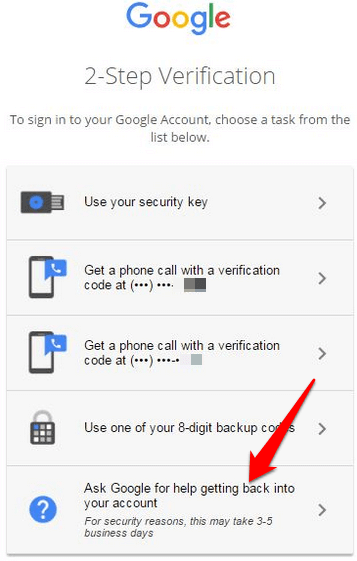
Если вы предоставите достаточно информации, вы увидите Спасибо! Мы на это сообщение. Но если вы не предоставите достаточного подтверждения права собственности, вместо этого вы получите сообщение о том, что Google не может подтвердить.
Для завершения расследования Google может потребоваться 3-5 рабочих дней. Как только это будет сделано, они уведомят вас по указанному вами контактному адресу. Однако ваш запрос может быть отклонен, и в этом случае вам придется повторить процесс, предоставив более точные ответы на вопросы, чем те, которые вы задавали ранее, иначе Google не разблокирует ваш аккаунт.
Примечание . Если вы заблокированы в учетной записи G Suite, единственный способ сбросить пароль и получить доступ обратно — обратиться к администратору Служб Google для этого домена.
Избегайте блокировки вашей учетной записи
Вы легко можете потерять доступ к своей учетной записи Google, а также мало ресурсов, чтобы вернуть его, потому что нет четкой системы или процесса подачи апелляций для решения такой проблемы. Это только оставляет вас на морозе с ограниченными возможностями или без возможности получить помощь, особенно если у вас нет специальных контактов в Google.

Существуют способы предотвратить эту проблему, но это означает, что не нужно ничего оставлять на волю случая, особенно когда дело доходит до учетных данных для входа. Несколько важных советов:
- Использование менеджера паролей, чтобы ваша цифровая жизнь не зависала при запоминании пароля. Если менеджер паролей вашего браузера не помогает, попробуйте один из лучших сервисов менеджера паролей, который надежно сохранит ваши логины.
- Использование приложения Google Authenticator, которое позволяет подтверждать свои логины, используя случайно сгенерированный номер
- Обновление номера телефона для восстановления и адреса электронной почты
- Настройка дополнительных способов входа в систему и подтверждения вашей учетной записи, таких как настройка телефонных подсказок, сохранение резервных кодов для входа в вашу учетную запись и настройка ключей безопасности
- Следуя последнему предложению, вы также должны выяснить, кто из ваших контактов чаще всего связывается, когда вы создаете свою учетную запись Google, каков ваш адрес электронной почты для восстановления и т.д., Поскольку они будут задавать эти типы вопросов, чтобы подтвердить ваше право собственности.
Удалось ли вам вернуть свой аккаунт Google, используя приведенные выше решения? Поделитесь своим опытом в комментарии ниже.




